Manual efredo Sidan 1 (146) Manual. efredo. Redovisning för enskild Firma. Copyright Stifor IT Utgåva
|
|
|
- Sofia Bergman
- för 10 år sedan
- Visningar:
Transkript
1 Manual efredo Sidan 1 (146) Manual efredo Redovisning för enskild Firma Copyright Stifor IT 2014 Utgåva
2 Manual efredo Sidan 2 (146) Innehållsförteckning 1. Inledning Start av programmet Huvudformulär Välkomstformulär Registrering av Personer Registrering av Verksamheter Personliga grunduppgifter Skattesatser för Person och Inkomstår Skatteuppgifter för Person och Inkomstår Privatbostäder för uthyrning Grunduppgifter för Näringsverksamhet Ingående balanser Budget Kunder Kundfordringar Leverantörer Leverantörsskulder Anläggningstillgångar Årliga belopp/avsättningar Egenavgifter Periodiseringsfonder Expansionsfonder Sparade räntefördelningsbelopp Outnyttjade underskott Korrigeringar för Tillgångar/Skulder Annans andel vid Gemensam verksamhet Inkomstfördelning vid Medhjälparfall Tidsperioder för Karensdagar Grunduppgifter för Bokföring Sökning efter Bokföringskonton Bokföringskonton Ny kopia av Bokföringskonto Kontotyper Näringsverksamhet Verifikationsbibliotek Bokföring av Verifikationer Direkt bokföring av Verifikation Bokföring av Leverantörsskuld Bokföring Betalning av Leverantörsskuld Bokföring Inköp av Anläggningstillgång Bokföring Betalning av Skatt Bokföring med Automatkontering Bokföring med Valutaomvandling Verifikationer Bokförda verifikationer Lagra bokförd Verifikation i Verifikationsbiblioteket Kopiera en Bokförd verifikation Skapa Ändringsverifikation Skapa automatiska verifikationer Avskrivningsverifikation Utgåva
3 Manual efredo Sidan 3 (146) Momsredovisningsverifikation Årsavslutverifikation Kundfakturering och Kundreskontra Registrering av nya Fakturor/Kvitton Fakturor/Kvitton Bokföring Inbetalning av Kundfordring Försäljning och Lager Näringsersättningar från Försäkringskassan Förmåner Egna pensionspremier i Näringsverksamhet Resultatpåverkande uppgifter Korrigeringar av resultat Resultathöjande uppgifter Resultatsänkande uppgifter Underlag för Fastighetsskatt Näringsverksamhet Uppdragsgivares socialavgifter Personliga uppgifter Inkomster av tjänst Löner, ersättningar mm Egenavgiftspliktiga inkomster Övriga inkomster av tjänst Avdrag för tjänst Allmänna avdrag Kapital Ränteinkomster, utdelningar mm Uthyrningar av privatbostad till arbetsgivare mm Uthyrningar av privatbostad till annan än arbetsgivare mm Ränteutgifter mm, förvaltningsutgifter Kapitalvinster/-förluster Tillgångar/Skulder Underlag för Fastighetsskatt Utländska försäkringar Skattereduktioner Skattereduktioner för Fastighetskostnader Avgifter till Fackförening, A-kassa Tidsperioder för Sjöinkomst Övriga skattereduktioner Betalning av Skatt Rapporter Resultaträkning Balansräkning Verifikationslista Huvudbok Obetalda Leverantörsskulder Obetalda Kundfordringar Anläggningsregister Skatteuträknat resultat Bokslut Årsavslutverifikation Förenklat årsbokslut Deklaration Skattedeklaration Utgåva
4 Manual efredo Sidan 4 (146) Underlag för Mervärdesskattedeklaration Årliga belopp/avsättningar Egenavgifter Periodiseringsfonder Expansionsfonder Sparade räntefördelningsbelopp Outnyttjade underskott Korrigeringar för Tillgångar/Skulder Annans andel vid Gemensam verksamhet Inkomstfördelning vid Medhjälparfall Underlag för Deklarationsblanketter NE Inkomst av näringsverksamhet NEA Inkomst av näringsverksamhet Beräkning Räntefördelning och Expansionsfond Momsbilaga Underlag för Deklarationsblanketter fram till år N6 Räntefördelning och Expansionsfond Räkenskapsschema för Inkomstdeklaration Uppgradering av efredo Beställning av Uppgradering Utförande av Uppgradering Säkerhetskopiering Lagring av Säkerhetskopia Återlagring av Säkerhetskopia SIE-fil Export av SIE-fil Import av SIE-fil Rensning av information Rensning av År för Verksamhet Utgåva
5 Manual efredo Sidan 5 (146) 1. Inledning Denna manual innehåller handledning och instruktioner för användandet av bokförings-, fakturerings- och redovisningsprogrammet efredo. efredo är en programvara speciellt utvecklad för att bokföra och sköta redovisningen för den som driver enskild firma eller på annat sätt bedriver någon form av rörelse som beskattas som näringsverksamhet. Till skillnad från ett aktiebolag, så visar resultaträkningen för en enskild firma ingen sann bild av resultatet. Därför ingår i efredo förutom ren bokföring med tillhörande rapporter enligt bokföringslagen, även möjlighet att registrera personliga inkomster, avdrag mm som tillsammans med näringsverksamheten påverkar vilken skatt som ska betalas. Dessa registreringar gör det möjligt att ta fram ett skatteuträknat resultat för personen, vilket utgör det riktiga resultatet. Eftersom vissa inkomster, avdrag, tillgångar mm kan vara gemensamma för flera personer, så innehåller efredo även rutiner för att registrera fördelningen av dessa. Manualen är upplagd på det sättet att exempel visas för varje formulär och funktion som ingår i programmet. Beskrivningen av formulären och funktionerna ligger i möjligaste mån i kronologisk ordning, dvs. manualen kan med fördel användas vid uppstart av programmet. Manualen är översiktlig för respektive formulär, för att se mer detaljerad information finns i efredo för varje formulär en hjälpfunktion. Utgåva
6 Manual efredo Sidan 6 (146) 2. Start av programmet 2.1 Huvudformulär När programmet startas visas följande huvudformulär: Huvudformuläret innehåller högst upp en menyrad, under denna en verktygsrad innehållande genvägsymboler till ofta förekommande formulär, och längst ned en statusrad innehållande uppgifter om inkomstår, version, datum och tid. Utgåva
7 Manual efredo Sidan 7 (146) 2.2 Välkomstformulär När efredo startas första gången visas ett välkomstformulär: Här ges information om det lämpligaste sättet att börja använda programmet. Utgåva
8 Manual efredo Sidan 8 (146) När välkomstformuläret avslutats visas följande formulär: Här kan väljas ifall kontroll ifall ny version av programmet finns tillgänglig ska utföras varje gång som programmet startas. Grundinställningen är att kontroll ska utföras, men kan ändras genom att avmarkera kryssrutan. Utgåva
9 Manual efredo Sidan 9 (146) 2.3 Registrering av Personer För att kunna använda ingående funktioner och formulär i efredo ska först en eller flera personer registreras i formuläret Personer. Formuläret öppnas antingen med genvägsymbolen eller med menyvalet Arkiv -> Personer. Uppgifter anges enligt nedanstående exempel. I formuläret kan uppgifter om personer nyregistreras, uppgifter förändras och registrerade uppgifter kan tas bort. Efter att ha nyregistrerat två personer kan formuläret visa enligt nedanstående exempel, statusraden innehåller nu uppgifter om senast uppdaterad person. Utgåva
10 Manual efredo Sidan 10 (146) 2.4 Registrering av Verksamheter För att kunna registrera uppgifter som gäller för enskild verksamhet i efredo måste först en eller flera verksamheter för aktuell person registreras i formuläret Verksamheter. Formuläret öppnas antingen med genvägsymbolen eller med menyvalet Arkiv -> Verksamheter. Uppgifter anges enligt nedanstående exempel. Observera att i kolumnen Förlängt startår endast ska anges ifall verksamheten startat under andra halvan av ett inkomstår och att detta år ska inkomstdeklareras tillsammans med nästföljande år. Det årtal som då ska anges är det första korta året. När uppgifter om en verksamhet sparas, innehåller statusraden uppgift om aktuell persons aktuella verksamhet. I formuläret kan uppgifter om verksamheter nyregistreras, uppgifter förändras och registrerade uppgifter kan tas bort. Utgåva
11 Manual efredo Sidan 11 (146) 3. Personliga grunduppgifter 3.1 Skattesatser för Person och Inkomstår I efredo går det att ta fram ett skatteuträknat resultat. Genom att en enskild firma inte är ett eget skatteobjekt utan beskattas tillsammans med innehavarens övriga inkomster, avdrag, kapitalvinster osv., så måste för varje registrerad person och inkomstår bestämmas vilka skattesatser som gäller. Formuläret för att registrera skattesatser öppnas antingen med genvägsymbolen eller med menyvalet Grunduppgifter -> Personliga -> Skattesatser för Person och Inkomstår. Uppgifter markeras enligt nedanstående exempel och väljs genom att trycka på knappen Välj. I formuläret ska markeras enligt bostadsort den 1:a november året innan aktuellt inkomstår. Utgåva
12 Manual efredo Sidan 12 (146) 3.2 Skatteuppgifter för Person och Inkomstår Det finns ett antal grunduppgifter per person och inkomstår som har betydelse när skatten ska beräknas. Formuläret för att registrera dessa öppnas med menyvalet Grunduppgifter -> Personliga -> Skatteuppgifter för Person och Inkomstår. Uppgifter markeras enligt nedanstående exempel. I formuläret kan skatteuppgifter per person och inkomstår förändras. Utgåva
13 Manual efredo Sidan 13 (146) 3.3 Privatbostäder för uthyrning För den som hyr ut sin privatbostad gäller olika regler beroende av vilken typ av bostad det gäller samt till vem den hyrs ut. Formuläret för att registrera en privatbostad som hyrs ut öppnas med menyvalet Grunduppgifter -> Personliga -> Privatbostäder för Uthyrning. Uppgifter anges enligt nedanstående exempel. I formuläret kan uppgifter om privatbostäder nyregistreras, uppgifter förändras och registrerade uppgifter kan tas bort. Utgåva
14 Manual efredo Sidan 14 (146) 4. Grunduppgifter för Näringsverksamhet 4.1 Ingående balanser För varje verksamhet och inkomstår finns möjlighet att registrera ingående balans. Detta är nödvändigt när bokföring av en befintlig verksamhet överflyttas till efredo. Formuläret öppnas med menyvalet Grunduppgifter -> Näringsverksamhet -> Ingående balanser. Uppgifter anges enligt nedanstående exempel. Här registreras ingående balans för anläggningstillgångar och avskrivningar av dessa: Utgåva
15 Manual efredo Sidan 15 (146) Här registreras ingående balans för kundfordringar: Här registreras ingående balans för leverantörsskulder: Utgåva
16 Manual efredo Sidan 16 (146) Här registreras ingående balans för kassa, bank, eget kapital och ackumulerade överavskrivningar: Ifrån detta formulär kan kopiering av konto initieras. Det sker genom att markera det konto som en kopia ska skapas ifrån och sedan trycka på knappen Kopiera. Se vidare avsnitt 5.3 När summa Debet är lika stor som summa Kredit kan ingående balansen sparas genom att trycka på knappen Spara. I detta formulär kan även ingående balans hämtas från föregående år genom att trycka på knappen Hämta. Utgåva
17 Manual efredo Sidan 17 (146) 4.2 Budget För varje verksamhet och inkomstår finns möjlighet att registrera budgetvärden för inkomstoch utgiftskonton. Formuläret öppnas med menyvalet Grunduppgifter -> Näringsverksamhet -> Budget. Uppgifter anges enligt nedanstående exempel. Här registreras budget för intäkter: Här registreras budget för utgifter: Utgåva
18 Manual efredo Sidan 18 (146) 4.3 Kunder Det finns möjlighet att registrera kunder. Dessa kommer sedan att vara valbara vid registrering av fakturor/kvitton samt när bokföring av kundfordringar utförs. Registrering av nya kunder behöver inte utföras i det här formuläret, utan kan även utföras i och med att en kundfordring bokförs. Ifall överflyttning av bokföringen sker från ett system och kundfordringar finns med i ingående balans, är det lämpligt att registrera aktuella kunder här. Formuläret öppnas med menyvalet Grunduppgifter -> Näringsverksamhet -> Kunder. Uppgifter anges enligt nedanstående exempel. I formuläret kan uppgifter om kunder nyregistreras, uppgifter förändras och registrerade uppgifter kan tas bort. Utgåva
19 Manual efredo Sidan 19 (146) Extra uppgifter om kunden visas genom att trycka på knappen Extra. Ett formulär visas där uppgifter anges enligt nedanstående exempel. Utgåva
20 Manual efredo Sidan 20 (146) 4.4 Kundfordringar I efredo ingår funktioner för Kundreskontra, i detta formulär visas en förteckning innehållande uppgifter om aktuella kundfordringar. Här finns möjlighet att lägga till, förändra och ta bort kundfordringar. Det kan även utföras när kundfakturor och inbetalningar av kundfordringar bokförs. Se vidare avsnitt respektive Ifall överflyttning av bokföringen sker från ett annat system och kundfordringar finns med i ingående balans, är det dock lämpligt att registrera kundfordringarna här. Formuläret öppnas med genvägsymbolen eller med menyvalet Grunduppgifter -> Näringsverksamhet -> Kundfordringar. Uppgifter anges enligt nedanstående exempel. I formuläret kan uppgifter om kundfordringar nyregistreras, uppgifter förändras och registrerade uppgifter kan tas bort. Utgåva
21 Manual efredo Sidan 21 (146) 4.5 Leverantörer Det finns möjlighet att registrera leverantörer. Dessa kommer sedan att vara valbara när bokföring av leverantörsskulder utförs. Registrering av nya leverantörer behöver inte utföras i det här formuläret, utan kan med fördel utföras i och med att leverantörsskulden bokförs. Ifall överflyttning av bokföringen sker från ett system och leverantörsskulder finns med i ingående balans, är det dock lämpligt att registrera aktuella kunder här. Formuläret öppnas med menyvalet Grunduppgifter -> Näringsverksamhet -> Leverantörer. Uppgifter anges enligt nedanstående exempel. I formuläret kan uppgifter om leverantörer nyregistreras, uppgifter förändras och registrerade uppgifter kan tas bort. Utgåva
22 Manual efredo Sidan 22 (146) 4.6 Leverantörsskulder I efredo ingår funktioner för Leverantörsreskontra, i detta formulär visas en förteckning innehållande uppgifter om aktuella leverantörsskulder. Här finns möjlighet att lägga till, förändra och ta bort leverantörsskulder. Det lämpligaste är dock att detta sker när leverantörsfakturor och betalningar av leverantörsskulder bokförs. Se vidare avsnitt respektive Ifall överflyttning av bokföringen sker från ett annat system och leverantörsskulder finns med i ingående balans, är det dock lämpligt att registrera leverantörsskulderna här. Formuläret öppnas med genvägsymbolen eller med menyvalet Grunduppgifter -> Näringsverksamhet -> Leverantörsskulder. Uppgifter anges enligt nedanstående exempel. I formuläret kan uppgifter om leverantörsskulder nyregistreras, uppgifter förändras och registrerade uppgifter kan tas bort. Utgåva
23 Manual efredo Sidan 23 (146) 4.7 Anläggningstillgångar I efredo ingår funktioner för Anläggningsregister, i detta formulär visas en förteckning innehållande uppgifter om aktuella anläggningstillgångar. Här finns möjlighet att lägga till, förändra och ta bort anläggningstillgångar och uppgifter om avskrivningar för respektive tillgång. Det lämpligaste är dock att detta sker när inköp av anläggningstillgångar bokförs och när automatisk avskrivningsverifikation skapas. Se vidare avsnitt respektive Ifall överflyttning av bokföringen sker från ett annat system och anläggningstillgångar finns med i ingående balans, är det dock lämpligt att registrera anläggningstillgångarna och avskrivningarna här. Formuläret öppnas med genvägsymbolen eller med menyvalet Grunduppgifter -> Näringsverksamhet -> Anläggningstillgångar. Uppgifter anges enligt nedanstående exempel. I formuläret kan uppgifter om anläggningstillgångar och avskrivningar nyregistreras, uppgifter förändras och registrerade uppgifter kan tas bort. Utgåva
24 Manual efredo Sidan 24 (146) 4.8 Årliga belopp/avsättningar Egenavgifter För varje person och inkomstår finns möjlighet att registrera medgivna avdrag för egenavgifter och påförda egenavgifter. Medgivna avdrag är de som gjorts i inkomstdeklarationen medan påförda egenavgifter framgår från slutskattebeskedet. Formuläret öppnas med menyvalet Grunduppgifter -> Näringsverksamhet -> Årliga Belopp/Avsättningar -> Egenavgifter. Uppgifter anges enligt nedanstående exempel. I formuläret kan uppgifter om egenavgifter nyregistreras, uppgifter förändras och registrerade uppgifter kan tas bort. Utgåva
25 Manual efredo Sidan 25 (146) Periodiseringsfonder För varje person och inkomstår finns möjlighet att registrera avsatta periodiseringsfonder. Periodiseringsfonder avsätts och återförs i inkomstdeklarationen och de som ska registreras är befintliga periodiseringsfonder, när de återförs ska de även tas bort i detta formulär. Formuläret öppnas med menyvalet Grunduppgifter -> Näringsverksamhet -> Årliga Belopp/Avsättningar -> Periodiseringsfonder. Uppgifter anges enligt nedanstående exempel. I formuläret kan uppgifter om periodiseringsfonder nyregistreras, uppgifter förändras och registrerade uppgifter kan tas bort. Utgåva
26 Manual efredo Sidan 26 (146) Expansionsfonder För varje person och inkomstår finns möjlighet att registrera avsatta expansionsfonder. Expansionsfonder ökas och minskas i inkomstdeklarationen och det som ska registreras är gällande expansionsfond vid inkomstårets utgång. Formuläret öppnas med menyvalet Grunduppgifter -> Näringsverksamhet -> Årliga Belopp/Avsättningar -> Expansionsfonder. Uppgifter anges enligt nedanstående exempel. I formuläret kan uppgifter om expansionsfonder nyregistreras, uppgifter förändras och registrerade uppgifter kan tas bort. Utgåva
27 Manual efredo Sidan 27 (146) Sparade räntefördelningsbelopp För varje person och inkomstår finns möjlighet att registrera sparade räntefördelningsbelopp. Det som ska registreras, ifall sådant uppkommit, är det i inkomstdeklarationen beräknade kvarvarande positiva räntefördelningsbelopp som sparas till nästa inkomstår. Formuläret öppnas med menyvalet Grunduppgifter -> Näringsverksamhet -> Årliga Belopp/Avsättningar -> Sparade Räntefördelningsbelopp. Uppgifter anges enligt nedanstående exempel. I formuläret kan uppgifter om sparade räntefördelningsbelopp nyregistreras, uppgifter förändras och registrerade uppgifter kan tas bort. Utgåva
28 Manual efredo Sidan 28 (146) Outnyttjade underskott För varje person och inkomstår finns möjlighet att registrera outnyttjade underskott. Det som ska registreras, ifall sådant uppkommit, är uppkomna underskott som inte utnyttjats vid annan taxering. Formuläret öppnas med menyvalet Grunduppgifter -> Näringsverksamhet -> Årliga Belopp/Avsättningar -> Outnyttjade underskott. Uppgifter anges enligt nedanstående exempel. I formuläret kan uppgifter om outnyttjade underskott nyregistreras, uppgifter förändras och registrerade uppgifter kan tas bort. Utgåva
29 Manual efredo Sidan 29 (146) Korrigeringar för Tillgångar/Skulder För varje person och inkomstår finns möjlighet att registrera korrigeringar för tillgångar och skulder. Det som ska registreras, ifall sådana existerar, är ej bokförda värden för fastigheter, bostadsrätter, andelar där vinsten vid försäljning ska beskattas i inkomstslaget näringsverksamhet, övergångspost mm. Som korrigerade skulder kan anges under inkomståret bokförda kapitaltillskott till näringsverksamheten som inte är avsedda att vara varaktiga, ej bokförda ersättningsfonder, andra obeskattade reserver mm. Formuläret öppnas med menyvalet Grunduppgifter -> Näringsverksamhet -> Årliga Belopp/Avsättningar -> Korrigeringar Tillgångar, Skulder. Uppgifter anges enligt nedanstående exempel. I formuläret kan korrigeringar för tillgångar/skulder nyregistreras, korrigeringar förändras och registrerade korrigeringar kan tas bort. Utgåva
30 Manual efredo Sidan 30 (146) 4.9 Annans andel vid Gemensam verksamhet För varje verksamhet och inkomstår finns möjlighet att registrera att en procentandel av resultatet i verksamheten ska läggas på en annan person. Registrering ska göras här t ex när två makar är medverkande i ungefär lika grad i en enskild näringsverksamhet. Formuläret öppnas med menyvalet Grunduppgifter -> Näringsverksamhet -> Annans andel vid Gemensam verksamhet. Uppgifter anges enligt nedanstående exempel. I formuläret kan uppgifter om annans andel vid gemensam verksamhet nyregistreras, uppgifter förändras och registrerade uppgifter kan tas bort. Utgåva
31 Manual efredo Sidan 31 (146) 4.10 Inkomstfördelning vid Medhjälparfall För varje person och inkomstår finns möjlighet att registrera att en del av totala resultatet för personens näringsverksamheter ska läggas på en annan person. Registrering ska göras här när en make är ledande i den enskilda näringsverksamheten och den andre maken har en mindre roll (t.ex. hjälper till med administrativa sysslor). Formuläret öppnas med menyvalet Grunduppgifter -> Näringsverksamhet -> Inkomstfördelning vid Medhjälparfall. Uppgifter anges enligt nedanstående exempel. I formuläret kan uppgifter om inkomstfördelning vid medhjälparfall nyregistreras, uppgifter förändras och registrerade uppgifter kan tas bort. Utgåva
32 Manual efredo Sidan 32 (146) 4.11 Tidsperioder för Karensdagar För varje person och inkomstår finns möjlighet att registrera tidsperioder för karensdagar. Registrering ska göras här när man till Försäkringskassan har anmält sådan tidsperiod. En sådan anmälan medför att man har fler karensdagar vid sjukdom samtidigt som egenavgifterna blir lägre. Formuläret öppnas med menyvalet Grunduppgifter -> Näringsverksamhet -> Tidsperioder för Karensdagar. Uppgifter anges enligt nedanstående exempel. I formuläret kan tidsperioder för karensdagar nyregistreras, uppgifter förändras och registrerade uppgifter kan tas bort. Utgåva
33 Manual efredo Sidan 33 (146) 5. Grunduppgifter för Bokföring 5.1 Sökning efter Bokföringskonton I det här formuläret finns möjlighet att söka efter passande bokföringskonton genom att ange sökord. För varje konto visas även en bokföringshjälp som anger i vilka situationer som bokföring ska ske i Debet respektive Kredit för kontot. Formuläret öppnas med genvägsymbolen eller med menyvalet Grunduppgifter -> Bokföring -> Sökning efter Bokföringskonton. Sökning utförs enligt nedanstående exempel. Ifrån detta formulär kan kopiering av konto initieras. Det sker genom att markera det konto som en kopia ska skapas ifrån och sedan trycka på knappen Kopiera. Se vidare avsnitt 5.3 Utgåva
34 Manual efredo Sidan 34 (146) 5.2 Bokföringskonton I det här formuläret visas alla ingående bokföringskonton. För varje konto finns möjlighet att definiera det som visas i bokföringshjälp samt i söktext. Konton kan även inaktiveras och kontoplan kan skrivas ut. Formuläret öppnas med menyvalet Grunduppgifter -> Bokföring -> Bokföringskonton. Formuläret ser ut enligt nedanstående. Ifrån detta formulär kan kopiering av konto initieras. Det sker genom att markera det konto som en kopia ska skapas ifrån och sedan trycka på knappen Kopiera. Se vidare avsnitt 5.3 Kontoplan skrivs ut genom att trycka på knappen Skriv ut. Det medför att samtliga konton markerade som Aktiva kommer att skrivas ut. Utgåva
35 Manual efredo Sidan 35 (146) 5.3 Ny kopia av Bokföringskonto I det här formuläret skapas ett nytt bokföringskonto som har samma egenskaper som originalkontot. Uppgifter anges enligt nedanstående exempel. Utgåva
36 Manual efredo Sidan 36 (146) 5.4 Kontotyper I det här formuläret visas kontotyper per inkomstår för olika grupper. För varje kontotyp visas en lista med de konton som ingår. Formuläret öppnas med menyvalet Grunduppgifter -> Bokföring -> Kontotyper. Formuläret ser ut enligt nedanstående. Utgåva
37 Manual efredo Sidan 37 (146) 6. Näringsverksamhet 6.1 Verifikationsbibliotek I det här formuläret finns möjlighet att i en trädstruktur definiera mallar för ofta återkommande verifikationer. Definitionen kan utföras konto för konto i formuläret, men kan även utföras genom att lägga till en markerad redan bokförd verifikation. I formuläret kan en bokföringsmall först markeras och genom att trycka på knappen Bokför väljas som ny verifikation att bokföras. Formuläret öppnas med genvägsymbolen eller med menyvalet Näringsverksamhet -> Verifikationsbibliotek. Uppgifter anges enligt nedanstående exempel. I formuläret kan bokföringsmallar nyregistreras, uppgifter förändras och registrerade uppgifter kan tas bort. Nyregistrering kan dels utföras genom att i formuläret registrera en ny nod i trädstrukturen och sedan ange ingående konton mm, dels genom att i formuläret Verifikationer markera en verifikation och sedan trycka på knappen Lägg till i det här formuläret. Utgåva
38 Manual efredo Sidan 38 (146) 6.2 Bokföring av Verifikationer I det här formuläret sker bokföring av nya verifikationer per inkomstår och verksamhet. Formuläret öppnas med genvägsymbolen eller med menyvalet Näringsverksamhet -> Bokföring av Verifikationer. När formuläret öppnas ser det ut enligt nedanstående exempel. Det finns olika metoder för att bokföra en verifikation. Generellt så ska det finnas någon form av papper eller dokument som ligger till grund för verifikationen. I speciella fall, t ex när rättning sker av en felaktig bokföring, kan inget underlag finnas men då kan en bokföringsorder skrivas ifrån formuläret Verifikationer. Nedan följer några olika exempel på hur bokföring kan utföras. Utgåva
39 Manual efredo Sidan 39 (146) Direkt bokföring av Verifikation En verifikation kan utföras direkt i formuläret enligt nedanstående exempel. I det här fallet är alla kontonummer kända och skrivs direkt i kontokolumnen. När summan av Debet- och Kreditkolumnen är lika och ett datum är angivet blir knappen Bokför upplyst och verifikationen kan bokföras genom att trycka på knappen. När det gäller första verifikationen per inkomstår och verksamhet ges följande uppmaning. Ange ett verifikationsnummer (oftast 1) och tryck Ange. Utgåva
40 Manual efredo Sidan 40 (146) Bokföring med hjälp av Verifikationsbiblioteket I det här fallet används en mall från Verifikationsbiblioteket för att bokföra aktuell verifikation. Notera att Debet respektive Kredit har en annan bakgrundsfärg i de celler där det förväntas att belopp ska anges, samt att verifikationstexten hämtats från Verifikationsbiblioteket. Utgåva
41 Manual efredo Sidan 41 (146) Bokföring av Leverantörsskuld I efredo ingår funktioner för Leverantörsreskontra, en ny leverantörsskuld registreras lämpligast när leverantörsfakturan bokförs. I följande exempel används en mall som finns lagrad i Verifikationsbiblioteket. Öresutjämningen beräknades här genom att markera antingen Debet eller Kredit i aktuell rad och sedan trycka +, vilket innebär att skillnaden mellan summa Debet och Kredit hamnar i aktuell cell. Utgåva
42 Manual efredo Sidan 42 (146) Eftersom i denna verifikation ingår bokföring av en leverantörsskuld, dyker det upp ett formulär enligt nedan, där möjlighet ges att registrera uppgifter om leverantörsskulden. Eftersom verifikationstexten innehåller namnet på leverantören, så är det förvalt. Uppgifter anges enligt nedanstående exempel. Genom att trycka på knappen Registrera så registreras leverantörsskulden och hamnar i leverantörsreskontran. Utgåva
43 Manual efredo Sidan 43 (146) Bokföring Betalning av Leverantörsskuld I efredo ingår funktioner för Leverantörsreskontra, betalning av en leverantörsskuld registreras lämpligast när betalningen av leverantörsfakturan bokförs, i det här exemplet med ett kontoutdrag från Plusgirot. Från Verifikationsbiblioteket hämtas mall för bokföringen. Utgåva
44 Manual efredo Sidan 44 (146) Ett formulär enligt nedan dyker upp, där möjlighet ges att markera den leverantörsskuld som betalningen gäller. Oftast är rätt leverantörsskuld markerad. Markerad leverantörsskuld väljs genom att trycka Välj, vilket medför att betalningen registreras i leverantörsreskontran. Utgåva
45 Manual efredo Sidan 45 (146) Bokföring Inköp av Anläggningstillgång I efredo ingår funktioner för Anläggningsregister, en ny anläggningstillgång registreras lämpligast när inköpet av anläggningstillgången bokförs. I nedanstående exempel inköps en maskin och betalas direkt ifrån kassan. Eftersom i denna verifikation ingår bokföring av en anläggningstillgång, dyker det upp ett formulär enligt nedan, där möjlighet ges att registrera uppgifter om anläggningstillgången. Utgåva
46 Manual efredo Sidan 46 (146) Beteckning och avskrivningstid (= beräknad livslängd) anges enligt nedanstående exempel. Genom att trycka på knappen Registrera så registreras anläggningstillgången och hamnar i anläggningsregistret. Utgåva
47 Manual efredo Sidan 47 (146) Bokföring Betalning av Skatt Genom att det i efredo ingår rutiner för skatteberäkning, så måste vid varje betalning av skatt definieras vilken person och vilket inkomstår det gäller. Nedanstående exempel gäller betalning av F-skatt i januari. Eftersom i denna verifikation ingår bokföring av en skattebetalning, dyker det upp ett formulär enligt nedan, där möjlighet ges att ändra förvald person och förvalt år. Eftersom F-skattebetalning i januari avser föregående år så ändras årtalet innan skattebetalningen registreras genom att trycka på knappen Välj.. Utgåva
48 Manual efredo Sidan 48 (146) Bokföring med Automatkontering I efredo kan automatkonteringar registreras för att sedan kunna ange ett belopp och bokföra detta mot flera konton med definierad fördelning. Automatkonteringar initieras genom att trycka på knappen Automatkonteringar vilket medför att ett formulär öppnas. Utgåva
49 Manual efredo Sidan 49 (146) I nedanstående exempel viss en definierad automatkontering för varuförsäljning med momssatsen 25 %. Den registrerade automatkonteringen markeras sedan, ett belopp anges och genom att trycka på knappen % beräknas beloppen för ingående konton och dessa hamnar i bokföringsraderna. Utgåva
50 Manual efredo Sidan 50 (146) Bokföring med Valutaomvandling I efredo kan verifikationer registreras i annan valuta för att sedan omvandlas till svensk valuta innan verifikationen bokförs. Valutaomvandling initieras genom att i formulär för Bokföring av verifikationer trycka på knappen Valuta. Detta medför att ett formulär öppnas. Utgåva
51 Manual efredo Sidan 51 (146) I nedanstående exempel väljs omvandling från valutan EUR till SEK vilket medför att aktuell valutakurs hämtas och visas. Valfri valutakod kan anges och valutakursen kan ändras manuellt. Genom att trycka på knappen Utför omräknas registrerade belopp i aktuella verifikationsrader med den valda valutakursen. Utgåva
52 Manual efredo Sidan 52 (146) 6.3 Verifikationer Bokförda verifikationer I det här formuläret visas samtliga bokförda verifikationer eller ett urval av sökta verifikationer per inkomstår och verksamhet. Formuläret öppnas med genvägsymbolen eller med menyvalet Näringsverksamhet -> Verifikationer. Innehåll i formuläret visas enligt nedanstående exempel. Sökning efter verifikationer utförs genom att ange en söktext och sedan trycka på knappen Sök. Det resulterar i att de verifikationer visas där verifikationstexten innehåller den angivna söktexten enligt nedanstående exempel. Utgåva
53 Manual efredo Sidan 53 (146) Möjlighet finns att ändra datum och verifikationstext för en verifikation, samt att ta bort senast bokförda verifikation. Här kan också en bokföringsorder för en bokförd verifikation skrivas ut genom att trycka på knappen Skriv Ut. Utgåva
54 Manual efredo Sidan 54 (146) Lagra bokförd Verifikation i Verifikationsbiblioteket En bokförd verifikation kan enkelt läggas till i Verifikationsbiblioteket. I nedanstående exempel läggs en leverantörsfaktura till genom att i formuläret Verifikationer markera aktuell verifikation, samt att i formuläret Verifikationsbibliotek i trädstrukturen markera Leverantörsfakturor och sedan trycka på knappen Lägg till. Utgåva
55 Manual efredo Sidan 55 (146) Ett formulär med en kontrollfråga dyker upp enligt nedanstående exempel. Genom att trycka på knappen Ja så läggs mallen till i Verifikationsbiblioteket. Utgåva
56 Manual efredo Sidan 56 (146) Kopiera en Bokförd verifikation En bokförd verifikation kan kopieras genom att markera önskad verifikation och trycka på knappen Kopiera Ver. En ny verifikation initieras då med samma bokföringsrader och belopp som originalverifikationen. Utgåva
57 Manual efredo Sidan 57 (146) Skapa Ändringsverifikation En ändringsverifikation kan skapas genom att markera önskad verifikation och trycka på knappen ÄndringsVer. En ny verifikation initieras då med samma bokföringskonton men omvända belopp jämfört med originalverifikationen. Innan den nya verifikationen visas, dyker en informationsruta upp. Utgåva
58 Manual efredo Sidan 58 (146) 6.4 Skapa automatiska verifikationer Avskrivningsverifikation Eftersom efredo innehåller ett anläggningsregister, så kan avskrivningar och överavskrivningar av däri registrerade anläggningstillgångar beräknas automatiskt. Beräkningen grundas på angivna avskrivningstider och datum för verifikationen enligt nedanstående exempel. Formuläret öppnas med genvägsymbolen eller med menyvalet Näringsverksamhet -> Skapa Automatiska Verifikationer -> AvskrivningsVerifikation. När formuläret öppnas ser det ut enligt nedanstående exempel. Genom att förändra datumet kommer avskrivningsbeloppen att förändras. Ifall restvärdesavskrivning tillämpas ska kryssruta markeras. Avskrivningsverifikationen bokförs genom att trycka på Bokför. Utgåva
59 Manual efredo Sidan 59 (146) Följande formulär dyker upp: Genom att svara Ja får skrivare väljas och en bokföringsorder skrivs ut. Bokföringsordern utgör då pappersunderlaget för avskrivningsverifikationen. Lämpligt är att skapa en automatisk avskrivningsverifikation en gång per månad. Utgåva
60 Manual efredo Sidan 60 (146) Momsredovisningsverifikation Med en momsredovisningsverifikation nollas konton för utgående och ingående moms och flyttas till ett redovisningskonto. Formuläret öppnas med genvägsymbolen eller med menyvalet Näringsverksamhet -> Skapa Automatiska Verifikationer -> MomsredovisningsVerifikation. När formuläret öppnas ser det ut enligt nedanstående exempel. Genom att förändra månad kommer beloppen att förändras, ett möjligt val under månad är Hela året, vilket innebär att momsredovisningsverifikation skapas för alla återstående bokförda momsbelopp under året. Verifikationen bokförs genom att trycka på Bokför och fölande formulär dyker upp: Genom att svara Ja får skrivare väljas och en bokföringsorder skrivs ut. Bokföringsordern utgör då pappersunderlaget för momsredovisningsverifikationen. Utgåva
61 Manual efredo Sidan 61 (146) Den som lämnar månatlig eller kvartalsvis skattedeklaration bör skapa denna verifikation varje månad respektive kvartal. Utgåva
62 Manual efredo Sidan 62 (146) Årsavslutverifikation Med en årsavslutverifikation beräknas årets resultat för verksamheten och ombokning sker till konto för eget kapital. Ifall uppgradering av nästkommande år är installerad ges möjlighet att skapa ingående balans för detta år. Formuläret öppnas med menyvalet Näringsverksamhet -> Skapa Automatiska Verifikationer - > ÅrsavslutVerifikation. När formuläret öppnas ser det ut enligt nedanstående exempel. Verifikationen bokförs genom att trycka på Bokför och fölande formulär dyker upp: Genom att svara Ja får skrivare väljas och en bokföringsorder skrivs ut. Bokföringsordern utgör då pappersunderlaget för årsavslutverifikationen. Utgåva
63 Manual efredo Sidan 63 (146) Ifall uppgradering har utförts till nästa inkomstår kommer fråga om att överföra utgående balans till ingående balans nästa år att dyka upp. Genom att svara Ja skapas ingående balans för nästa inkomstår. Årsavslutverifikationen bör skapas som sista verifikation för varje inkomstår och verksamhet. Utgåva
64 Manual efredo Sidan 64 (146) 6.5 Kundfakturering och Kundreskontra I efredo ingår funktioner för att registrera, skriva ut, samt bokföra Kundfakturor och Kvitton. Dessutom ingår funktioner för Kundreskontra Registrering av nya Fakturor/Kvitton I det här formuläret sker registrering av kundfakturor/kvitton. Formuläret öppnas med genvägsymbolen eller med menyvalet Näringsverksamhet -> Registrering av nya Fakturor/Kvitton. När formuläret öppnas ser det ut enligt nedanstående exempel. Utgåva
65 Manual efredo Sidan 65 (146) En faktura/kvitto behöver innehålla uppgifter om leverantören. Dessa registreras i ett formulär som öppnas med knappen Generella Faktura-uppgifter och fylls i enligt följande exempel: För att välja logotyp markera i kryssruta och välj fil. Kryssrutan Bokföring enligt Kontantmetoden ska markeras ifall denna metod används. I övrigt markeras kryssrutor enligt önskemål. Utgåva
66 Manual efredo Sidan 66 (146) Ingående rader i en faktura/kvitto kan registreras fritt eller bestå av förregistrerade artiklar som registreras i ett formulär som öppnas med knappen Artiklar och fylls i enligt följande exempel: Fakturan/kvittot registreras enligt nedanstående exempel: Genom att trycka på Spara lagras fakturan/kvittot och följande formulär dyker upp: Utgåva
67 Manual efredo Sidan 67 (146) Genom att svara Ja visas en förhandsgranskning av fakturan/kvittot enligt följande: Genom att trycka på knappen Skriv Ut får skrivare väljas och fakturan/kvittot skrivs ut. Utgåva
68 Manual efredo Sidan 68 (146) Fakturan innehåller ett antal rubriker placerade på olika ställen. Det finns möjlighet att registrera olika uppsättningar av dessa rubriker. Dessa registreras i ett formulär som öppnas med knappen Generella Faktura-rubriker. I formuläret skapas en ny uppsättning rubriker genom att trycka Ny och sedan ange ett namn på den nya rubrikuppsättningen i kolumnen Original. I den nya uppsättningen kan nya valfria rubriker anges, det går även att kopiera originaluppsättningen genom att trycka Kopiera. Rubrikerna fylls i enligt följande exempel: Utgåva
69 Manual efredo Sidan 69 (146) Fakturor/Kvitton I det här formuläret visas registrerade kundfakturor och kvitton, vilka kan förändras, skrivas ut och bokföras. Formuläret öppnas med genvägsymbolen eller med menyvalet Näringsverksamhet -> Fakturor/Kvitton. När formuläret öppnas ser det ut enligt nedanstående exempel. Utgåva
70 Manual efredo Sidan 70 (146) Bokföring av fakturan/kvittot initieras genom att trycka på knappen Bokför. Ifall kontantmetoden används öppnas formuläret för Bokföring av Verifikationer enligt följande exempel: Bokföringskonto för Debet måste då anges. Ifall kontantmetoden däremot inte används öppnas formuläret för Bokföring av Verifikationer enligt följande exempel: Utgåva
71 Manual efredo Sidan 71 (146) Genom att trycka på knappen Bokför visas följande formulär: Kund, fakturanummer och förfallodatum är förvalda. Genom att trycka på knappen Registrera så registreras kundfordringen och hamnar i kundreskontran. Utgåva
72 Manual efredo Sidan 72 (146) I formuläret för Fakturor/Kvitton är nu aktuell faktura markerad som Bokförd. Utgåva
73 Manual efredo Sidan 73 (146) Fakturan kan även sparas som textfil eller i Pdf-format. Detta utförs genom att trycka på knappen Pdf respektive TextFil och filens lagringsplats samt namn får anges. Vid sparande av Pdf-fil ges även möjlighet att titta på filens innehåll som kan se ut enligt: Utgåva
74 Manual efredo Sidan 74 (146) Bokföring Inbetalning av Kundfordring I Kundreskontran registreras inbetalning av kundfordring lämpligast när inbetalningen bokförs, i nedanstående exempel med ett kontoutdrag från Plusgirot. Utgåva
75 Manual efredo Sidan 75 (146) Ett formulär enligt nedan dyker upp, där möjlighet ges att markera den kundfordran som inbetalningen gäller. Oftast är rätt kundfordran markerad. Markerad kundfordran väljs genom att trycka Välj, vilket medför att inbetalningen registreras i kundreskontran. Utgåva
76 Manual efredo Sidan 76 (146) Försäljning och Lager För varje verksamhet och inkomstår finns möjlighet att för varje artikel visa och registrera antalet sålda enheter samt att för varje verksamhet och artikel visa och registrera antalet enheter i lager. Formuläret öppnas med genvägsymbolen eller med menyvalet Näringsverksamhet -> Försäljning och Lager. Uppgifter visas enligt nedanstående exempel. Värden kan förändras eller helt tas bort. Genom att trycka på Spara så lagras registrerade värden. Vid registrering av fakturor kommer de artiklar som registreras i fakturarader att få ett ändrat saldo för respektive verksamhet och inkomstår, antalet sålda kommer att öka och ifall ett lagervärde är registrerat kommer lagerantalet att minska. Utgåva
77 Manual efredo Sidan 77 (146) 6.6 Näringsersättningar från Försäkringskassan För varje person och inkomstår finns möjlighet att registrera näringsersättningar från försäkringskassan. De försäkringskasseersättningar som ska registreras här är de som avser ersättning för inkomst av näringsverksamhet (t ex sjukfrånvaro från arbete i näringsverksamheten), däremot inte de som avser ersättning för inkomst av tjänst (t ex vård av sjukt barn). Formuläret öppnas med menyvalet Näringsverksamhet -> Näringsersättningar från Försäkringskassan. Uppgifter anges enligt nedanstående exempel. I formuläret kan uppgifter om ersättningar nyregistreras, uppgifter förändras och registrerade uppgifter kan tas bort. Utgåva
78 Manual efredo Sidan 78 (146) 6.7 Förmåner För varje inkomstår och verksamhet finns möjlighet att registrera förmåner. Formuläret öppnas med menyvalet Näringsverksamhet -> Förmåner. Uppgifter anges enligt nedanstående exempel. I formuläret kan uppgifter om förmåner nyregistreras, uppgifter förändras och registrerade uppgifter kan tas bort. Utgåva
79 Manual efredo Sidan 79 (146) 6.8 Egna pensionspremier i Näringsverksamhet För varje inkomstår och verksamhet finns möjlighet att registrera egna pensionspremier som hör till näringsverksamhet. Formuläret öppnas med menyvalet Näringsverksamhet -> Egna pensionspremier. Uppgifter anges enligt nedanstående exempel. I formuläret kan uppgifter om pensionspremier nyregistreras, uppgifter förändras och registrerade uppgifter kan tas bort. Utgåva
80 Manual efredo Sidan 80 (146) 6.9 Resultatpåverkande uppgifter Korrigeringar av resultat För varje inkomstår och verksamhet finns möjlighet att registrera korrigeringar av resultatet. Formuläret öppnas med menyvalet Näringsverksamhet -> Resultatpåverkande uppgifter -> Korrigeringar av Resultat. Uppgifter anges enligt nedanstående exempel. I formuläret kan uppgifter om korrigeringar nyregistreras, uppgifter förändras och registrerade uppgifter kan tas bort. Utgåva
81 Manual efredo Sidan 81 (146) Resultathöjande uppgifter För varje inkomstår och verksamhet finns möjlighet att registrera resultathöjande uppgifter. Formuläret öppnas med menyvalet Näringsverksamhet -> Resultatpåverkande uppgifter -> Resultathöjande uppgifter. Uppgifter anges enligt nedanstående exempel. I formuläret kan resultathöjande uppgifter nyregistreras, uppgifter förändras och registrerade uppgifter kan tas bort. Utgåva
82 Manual efredo Sidan 82 (146) Resultatsänkande uppgifter För varje inkomstår och verksamhet finns möjlighet att registrera resultatsänkande uppgifter. Formuläret öppnas med menyvalet Näringsverksamhet -> Resultatpåverkande uppgifter -> Resultatsänkande uppgifter. Uppgifter anges enligt nedanstående exempel. I formuläret kan resultatsänkande uppgifter nyregistreras, uppgifter förändras och registrerade uppgifter kan tas bort. Utgåva
83 Manual efredo Sidan 83 (146) 6.10 Underlag för Fastighetsskatt Näringsverksamhet För varje person och inkomstår finns möjlighet att registrera underlag för fastighetsskatt gällande näringsverksamhetfastigheter. Formuläret öppnas med menyvalet Näringsverksamhet -> Underlag för Fastighetsskatt Näringsverksamhet. Uppgifter anges enligt nedanstående exempel. I formuläret kan uppgifter om underlag nyregistreras, uppgifter förändras och registrerade uppgifter kan tas bort. Utgåva
84 Manual efredo Sidan 84 (146) 6.11 Uppdragsgivares socialavgifter För varje person och inkomstår finns möjlighet att registrera uppdragsgivares socialavgifter. Formuläret öppnas med menyvalet Näringsverksamhet -> Uppdragsgivares socialavgifter. Uppgifter anges enligt nedanstående exempel. I formuläret kan uppgifter om avgifter nyregistreras, uppgifter förändras och registrerade uppgifter kan tas bort. Utgåva
85 Manual efredo Sidan 85 (146) 7. Personliga uppgifter 7.1 Inkomster av tjänst Löner, ersättningar mm För varje person och inkomstår finns möjlighet att registrera uppgifter om löner, ersättningar mm. Formuläret öppnas med menyvalet Personliga uppgifter -> Inkomster av tjänst -> Löner, ersättningar mm. Uppgifter anges enligt nedanstående exempel. I formuläret kan uppgifter om löner, ersättningar mm nyregistreras, uppgifter förändras och registrerade uppgifter kan tas bort. Utgåva
86 Manual efredo Sidan 86 (146) Egenavgiftspliktiga inkomster För varje person och inkomstår finns möjlighet att registrera uppgifter om egenavgiftspliktiga inkomster. Formuläret öppnas med menyvalet Personliga uppgifter -> Inkomster av tjänst -> Egenavgiftspliktiga inkomster. Uppgifter anges enligt nedanstående exempel. I formuläret kan uppgifter om egenavgiftspliktiga inkomster nyregistreras, uppgifter förändras och registrerade uppgifter kan tas bort. Utgåva
87 Manual efredo Sidan 87 (146) Övriga inkomster av tjänst För varje person och inkomstår finns möjlighet att registrera uppgifter om övriga inkomster av tjänst. Formuläret öppnas med menyvalet Personliga uppgifter -> Inkomster av tjänst -> Övriga inkomster av tjänst. Uppgifter anges enligt nedanstående exempel. I formuläret kan uppgifter om övriga inkomster av tjänst nyregistreras, uppgifter förändras och registrerade uppgifter kan tas bort. Utgåva
88 Manual efredo Sidan 88 (146) 7.2 Avdrag för tjänst För varje person och inkomstår finns möjlighet att registrera uppgifter om avdrag för tjänst. Formuläret öppnas med menyvalet Personliga uppgifter -> Avdrag för Tjänst. Uppgifter anges enligt nedanstående exempel. I formuläret kan uppgifter om avdrag för tjänst nyregistreras, uppgifter förändras och registrerade uppgifter kan tas bort. Utgåva
89 Manual efredo Sidan 89 (146) 7.3 Allmänna avdrag För varje person och inkomstår finns möjlighet att registrera uppgifter om allmänna avdrag. Formuläret öppnas med menyvalet Personliga uppgifter -> Allmänna avdrag. Uppgifter anges enligt nedanstående exempel. I formuläret kan uppgifter om allmänna avdrag nyregistreras, uppgifter förändras och registrerade uppgifter kan tas bort. Utgåva
90 Manual efredo Sidan 90 (146) 7.4 Kapital Ränteinkomster, utdelningar mm För varje person och inkomstår finns möjlighet att registrera uppgifter om ränteinkomster, utdelningar mm. Formuläret öppnas med menyvalet Personliga uppgifter -> Kapital -> Ränteinkomster, utdelningar mm. Uppgifter anges enligt nedanstående exempel. I formuläret kan uppgifter om ränteinkomster, utdelningar mm nyregistreras, uppgifter förändras och registrerade uppgifter kan tas bort. I exemplet har angivits att inte hela andelen av inkomsten gäller för aktuell person, därför dyker ett formulär med följande fråga upp. Genom att svara Ja dyker ännu ett formulär upp enligt nedan. Utgåva
91 Manual efredo Sidan 91 (146) Här kan person som andelen av inkomsten ska fördelas på väljas, samt andelens storlek i procent anges. De två ovanstående formulären visas tills hela inkomsten är fördelad, eller fördelningen avbryts. Utgåva
92 Manual efredo Sidan 92 (146) Uthyrningar av privatbostad till arbetsgivare mm För varje person och inkomstår finns möjlighet att registrera uppgifter om uthyrningar av privatbostad till arbetsgivare mm. Formuläret öppnas med menyvalet Personliga uppgifter -> Kapital -> Uthyrningar av privatbostad till arbetsgivare mm. Uppgifter anges enligt nedanstående exempel. I formuläret kan uppgifter om uthyrningar nyregistreras, uppgifter förändras och registrerade uppgifter kan tas bort. Utgåva
93 Manual efredo Sidan 93 (146) Uthyrningar av privatbostad till annan än arbetsgivare mm För varje person och inkomstår finns möjlighet att registrera uppgifter om uthyrningar av privatbostad till annan än arbetsgivare mm. Formuläret öppnas med menyvalet Personliga uppgifter -> Kapital -> Uthyrningar av privatbostad till annan än arbetsgivare mm. Uppgifter anges enligt nedanstående exempel. I formuläret kan uppgifter om uthyrningar nyregistreras, uppgifter förändras och registrerade uppgifter kan tas bort. Utgåva
94 Manual efredo Sidan 94 (146) Ränteutgifter mm, förvaltningsutgifter För varje person och inkomstår finns möjlighet att registrera uppgifter om ränteutgifter mm, förvaltningsutgifter. Formuläret öppnas med menyvalet Personliga uppgifter -> Kapital -> Ränteutgifter mm, förvaltningsutgifter. Uppgifter anges enligt nedanstående exempel. I formuläret kan uppgifter om utgifter nyregistreras, uppgifter förändras och registrerade uppgifter kan tas bort. Utgåva
95 Manual efredo Sidan 95 (146) Kapitalvinster/-förluster För varje person och inkomstår finns möjlighet att registrera uppgifter om kapitalvinster/- förluster. Formuläret öppnas med menyvalet Personliga uppgifter -> Kapital -> Kapitalvinster/- förluster. Uppgifter anges enligt nedanstående exempel. I formuläret kan uppgifter om vinster och förluster nyregistreras, uppgifter förändras och registrerade uppgifter kan tas bort. Utgåva
96 Manual efredo Sidan 96 (146) 7.5 Tillgångar/Skulder För varje person och inkomstår finns möjlighet att registrera uppgifter om tillgångar och skulder. Formuläret öppnas med menyvalet Personliga uppgifter -> Tillgångar/Skulder. Uppgifter anges enligt nedanstående exempel. I formuläret kan uppgifter om tillgångar och skulder nyregistreras, uppgifter förändras och registrerade uppgifter kan tas bort. Utgåva
97 Manual efredo Sidan 97 (146) 7.6 Underlag för Fastighetsskatt För varje person och inkomstår finns möjlighet att registrera uppgifter om underlag för fastighetsskatt Formuläret öppnas med menyvalet Personliga uppgifter -> Underlag för Fastighetsskatt. Uppgifter anges enligt nedanstående exempel. I formuläret kan uppgifter om underlag för fastighetsskatt nyregistreras, uppgifter förändras och registrerade uppgifter kan tas bort. I exemplet har angivits att inte hela andelen av underlager gäller för aktuell person, därför dyker ett formulär med följande fråga upp. Utgåva
98 Manual efredo Sidan 98 (146) Genom att svara Ja dyker ännu ett formulär upp enligt nedan. Här kan person som andelen av inkomsten ska fördelas på väljas, samt andelens storlek i procent anges. De två ovanstående formulären visas tills hela underlaget är fördelat, eller fördelningen avbryts. Utgåva
99 Manual efredo Sidan 99 (146) 7.7 Utländska försäkringar För varje person och inkomstår finns möjlighet att registrera uppgifter om utländska försäkringar. Formuläret öppnas med menyvalet Personliga uppgifter -> Utländska försäkringar. Uppgifter anges enligt nedanstående exempel. I formuläret kan uppgifter om utländska försäkringar nyregistreras, uppgifter förändras och registrerade uppgifter kan tas bort. Utgåva
100 Manual efredo Sidan 100 (146) 7.8 Skattereduktioner Skattereduktioner för Fastighetskostnader För varje person och inkomstår finns möjlighet att registrera uppgifter om skattereduktioner för fastighetskostnader. Formuläret öppnas med menyvalet Personliga uppgifter -> Skattereduktioner -> Skattereduktioner för fastighetskostnader. Uppgifter anges enligt nedanstående exempel. I formuläret kan uppgifter om skattereduktioner nyregistreras, uppgifter förändras och registrerade uppgifter kan tas bort. Utgåva
101 Manual efredo Sidan 101 (146) Avgifter till Fackförening, A-kassa För varje person finns vissa inkomstår möjlighet att registrera uppgifter om avgifter till fackförening och A-kassa. Formuläret öppnas med menyvalet Personliga uppgifter -> Skattereduktioner -> Avgifter till Fackförening, A-kassa. Uppgifter anges enligt nedanstående exempel. I formuläret kan uppgifter om avgifter nyregistreras, uppgifter förändras och registrerade uppgifter kan tas bort. Utgåva
102 Manual efredo Sidan 102 (146) Tidsperioder för Sjöinkomst För varje person och inkomstår finns möjlighet att registrera uppgifter om tidsperioder för sjöinkomst. Formuläret öppnas med menyvalet Personliga uppgifter -> Skattereduktioner -> Tidsperioder för Sjöinkomst. Uppgifter anges enligt nedanstående exempel. I formuläret kan uppgifter om tidsperioder nyregistreras, uppgifter förändras och registrerade uppgifter kan tas bort. Utgåva
103 Manual efredo Sidan 103 (146) Övriga skattereduktioner För varje person och inkomstår finns möjlighet att registrera uppgifter om övriga skattreduktioner. Formuläret öppnas med menyvalet Personliga uppgifter -> Skattereduktioner -> Övriga skattereduktioner. Uppgifter anges enligt nedanstående exempel. I formuläret kan uppgifter om övriga skattereduktioner nyregistreras, uppgifter förändras och registrerade uppgifter kan tas bort. Utgåva
104 Manual efredo Sidan 104 (146) 7.9 Betalning av Skatt För varje person och inkomstår finns möjlighet att registrera uppgifter om betalning av skatt. Formuläret öppnas med menyvalet Personliga uppgifter -> Betalning av Skatt. Uppgifter anges enligt nedanstående exempel. I formuläret kan uppgifter om skattebetalningar nyregistreras, uppgifter förändras och registrerade uppgifter kan tas bort. Utgåva
105 Manual efredo Sidan 105 (146) 8. Rapporter 8.1 Resultaträkning I det här formuläret visas resultaträkning per period och verksamhet. Formuläret öppnas med genvägsymbolen eller med menyvalet Rapporter -> Resultaträkning. När formuläret öppnas ser det ut enligt nedanstående exempel. Genom att förändra från- och tilldatum förändras det resultat som visas till att gälla för den aktuella perioden. Utgåva
106 Manual efredo Sidan 106 (146) I resultaträkningen visas alltid resultat för aktuell period samt ackumulerat för hela året. Dessutom visas antingen motsvarande siffror från föregående år eller siffror för registrerad budget. Budget visas genom att välja Budget istället för Föreg. År och medför att formuläret visas enligt nedanstående exempel: Utgåva
107 Manual efredo Sidan 107 (146) Resultaträkningen kan skrivas ut eller sparas i Pdf-format enligt följande exempel: Utgåva
108 Manual efredo Sidan 108 (146) 8.2 Balansräkning I det här formuläret visas balansräkning per period och verksamhet. Formuläret öppnas med genvägsymbolen eller med menyvalet Rapporter -> Balansräkning. När formuläret öppnas ser det ut enligt nedanstående exempel. Genom att förändra från- och tilldatum förändras den balans som visas till att gälla för den aktuella perioden. Balansräkningen kan skrivas ut eller sparas i Pdf-format enligt följande exempel: Utgåva
109 Manual efredo Sidan 109 (146) Utgåva
110 Manual efredo Sidan 110 (146) 8.3 Verifikationslista I det här formuläret visas verifikationslista per månad eller helår och verksamhet. Formuläret öppnas med genvägsymbolen eller med menyvalet Rapporter -> Verifikationslista. När formuläret öppnas ser det ut enligt nedanstående exempel. Genom att förändra månad förändras den lista som visas till att gälla för den aktuella perioden. Genom att markera en verifikation i det övre rutnätet visas ingående verifikationsrader i det undre rutnätet. Verifikationslistan kan skrivas ut. Utgåva
111 Manual efredo Sidan 111 (146) 8.4 Huvudbok I det här formuläret visas huvudbok per period och verksamhet. Formuläret öppnas med genvägsymbolen eller med menyvalet Rapporter -> Huvudbok. När formuläret öppnas ser det ut enligt nedanstående exempel. Genom att förändra från- och tilldatum förändras de saldon som visas till att gälla för den aktuella perioden. Genom att markera ett konto i det övre rutnätet visas kontots transaktioner i det undre rutnätet. Huvudboken kan skrivas ut, et går att ändra intervall för vilka konton som ska visas och därigenom skriva ut ett lägre antal konton. Utgåva
112 Manual efredo Sidan 112 (146) 8.5 Obetalda Leverantörsskulder I det här formuläret visas en förteckning över en verksamhets samtliga obetalda leverantörsskulder. Formuläret öppnas med menyvalet Rapporter -> Obetalda Leverantörsskulder. När formuläret öppnas ser det ut enligt nedanstående exempel. Förteckningen över obetalda leverantörsskulder kan skrivas ut. Utgåva
113 Manual efredo Sidan 113 (146) 8.6 Obetalda Kundfordringar I det här formuläret visas en förteckning över en verksamhets samtliga obetalda kundfordringar. Formuläret öppnas med menyvalet Rapporter -> Obetalda Kundfordringar. När formuläret öppnas ser det ut enligt nedanstående exempel. Förteckningen över obetalda kundfordringar kan skrivas ut Utgåva
114 Manual efredo Sidan 114 (146) 8.7 Anläggningsregister I det här formuläret visas uppgifter om anläggningsregister per inkomstår och verksamhet. Formuläret öppnas med menyvalet Rapporter -> Anläggningsregister. När formuläret öppnas ser det ut enligt nedanstående exempel. Genom att markera en anläggningstillgång i det övre rutnätet visas tillgångens årliga avskrivningar i det undre rutnätet. Anläggningsregistret kan skrivas ut. Utgåva
115 Manual efredo Sidan 115 (146) 8.8 Skatteuträknat resultat I det här formuläret visas skatteuträknat resultat per år och person. Formuläret öppnas med genvägsymbolen eller med menyvalet Rapporter -> Skatteuträknat Resultat. När formuläret öppnas ser det ut enligt nedanstående exempel. Genom att markera kryssrutorna för Positiv Räntefördelning, Periodiseringsfond och Expansionsfond förändras det skatteuträknade resultat som visas. Kryssrutan för Årsvis momsredovisning ska markeras ifall moms redovisas årsvis i inkomstdeklarationen. Resultatet kan skrivas ut. Utgåva
116 Manual efredo Sidan 116 (146) 9. Bokslut 9.1 Årsavslutverifikation Med en årsavslutverifikation beräknas årets resultat för verksamheten och ombokning sker till konto för eget kapital. Ifall uppgradering av nästkommande år är installerad ges möjlighet att skapa ingående balans för detta år. Formuläret öppnas med menyvalet Bokslut -> ÅrsavslutVerifikation. När formuläret öppnas ser det ut enligt nedanstående exempel. Verifikationen bokförs genom att trycka på Bokför och fölande formulär dyker upp: Genom att svara Ja får skrivare väljas och en bokföringsorder skrivs ut. Bokföringsordern utgör då pappersunderlaget för årsavslutverifikationen. Utgåva
117 Manual efredo Sidan 117 (146) Ifall uppgradering har utförts till nästa inkomstår kommer fråga om att överflytta utgående balanser till ingående balanser nästa år att dyka upp. Genom att svara Ja skapas ingående balans för nästa inkomstår. Årsavslutverifikationen bör skapas som sista verifikation för varje inkomstår och verksamhet. Utgåva
118 Manual efredo Sidan 118 (146) 9.2 Förenklat årsbokslut I det här formuläret visas förenklat årsbokslut per år och verksamhet Formuläret öppnas med menyvalet Rapporter -> Årsbokslut och Inkomstdeklaration -> Förenklat årsbokslut. När formuläret öppnas ser det ut enligt nedanstående exempel. Underlag för det förenklade årsbokslutet kan skrivas ut. Utgåva
119 Manual efredo Sidan 119 (146) Blankett avsedd för arkivering tillsammans med bokföringen kan även lagras i Pdf-format. Detta utförs genom att trycka Pdf, följande visas: Genom att trycka Spara fås fråga om ifall Pdf-filen ska öppnas: Genom att svara Ja öppnas Pdf-filen enligt följande exempel: Utgåva
120 Manual efredo Sidan 120 (146) Utgåva
121 Manual efredo Sidan 121 (146) 10. Deklaration 10.1 Skattedeklaration Underlag för Mervärdesskattedeklaration I det här formuläret visas underlag för mervärdesskattedeklaration per månad eller helår och verksamhet. Formuläret öppnas med genvägsymbolen eller med menyvalet Deklaration -> Skattedeklaration -> Underlag för Mervärdesskattedeklaration. När formuläret öppnas ser det ut enligt nedanstående exempel Genom att förändra månad förändras det momsunderlag som visas till att gälla för den aktuella perioden. Momsunderlaget kan skrivas ut. Utgåva
122 Manual efredo Sidan 122 (146) 10.2 Årliga belopp/avsättningar Egenavgifter För varje person och inkomstår finns möjlighet att registrera medgivna avdrag för egenavgifter och påförda egenavgifter. Medgivna avdrag är de som gjorts i inkomstdeklarationen medan påförda egenavgifter framgår från slutskattebeskedet. Formuläret öppnas med menyvalet Deklaration -> Årliga Belopp/Avsättningar -> Egenavgifter. Uppgifter anges enligt nedanstående exempel. I formuläret kan uppgifter om egenavgifter nyregistreras, uppgifter förändras och registrerade uppgifter kan tas bort. Utgåva
123 Manual efredo Sidan 123 (146) Periodiseringsfonder För varje person och inkomstår finns möjlighet att registrera avsatta periodiseringsfonder. Periodiseringsfonder avsätts och återförs i inkomstdeklarationen och de som ska registreras är befintliga periodiseringsfonder, när de återförs ska de även tas bort i detta formulär. Formuläret öppnas med menyvalet Deklaration -> Årliga Belopp/Avsättningar -> Periodiseringsfonder. Uppgifter anges enligt nedanstående exempel. I formuläret kan uppgifter om periodiseringsfonder nyregistreras, uppgifter förändras och registrerade uppgifter kan tas bort. Utgåva
124 Manual efredo Sidan 124 (146) Expansionsfonder För varje person och inkomstår finns möjlighet att registrera avsatta expansionsfonder. Expansionsfonder ökas och minskas i inkomstdeklarationen och det som ska registreras är gällande expansionsfond vid inkomstårets utgång. Formuläret öppnas med menyvalet Deklaration -> Årliga Belopp/Avsättningar -> Expansionsfonder. Uppgifter anges enligt nedanstående exempel. I formuläret kan uppgifter om expansionsfonder nyregistreras, uppgifter förändras och registrerade uppgifter kan tas bort. Utgåva
125 Manual efredo Sidan 125 (146) Sparade räntefördelningsbelopp För varje person och inkomstår finns möjlighet att registrera sparade räntefördelningsbelopp. Det som ska registreras, ifall sådant uppkommit, är det i inkomstdeklarationen beräknade kvarvarande positiva räntefördelningsbelopp som sparas till nästa inkomstår. Formuläret öppnas med menyvalet Deklaration -> Årliga Belopp/Avsättningar -> Sparade Räntefördelningsbelopp. Uppgifter anges enligt nedanstående exempel. I formuläret kan uppgifter om sparade räntefördelningsbelopp nyregistreras, uppgifter förändras och registrerade uppgifter kan tas bort. Utgåva
126 Manual efredo Sidan 126 (146) Outnyttjade underskott För varje person och inkomstår finns möjlighet att registrera outnyttjade underskott. Det som ska registreras, ifall sådant uppkommit, är uppkomna underskott som inte utnyttjats vid annan taxering. Formuläret öppnas med menyvalet Deklaration -> Årliga Belopp/Avsättningar -> Outnyttjade underskott. Uppgifter anges enligt nedanstående exempel. I formuläret kan uppgifter om outnyttjade underskott nyregistreras, uppgifter förändras och registrerade uppgifter kan tas bort. Utgåva
127 Manual efredo Sidan 127 (146) Korrigeringar för Tillgångar/Skulder För varje person och inkomstår finns möjlighet att registrera korrigeringar för tillgångar och skulder. Det som ska registreras, ifall sådana existerar, är ej bokförda värden för fastigheter, bostadsrätter, andelar där vinsten vid försäljning ska beskattas i inkomstslaget näringsverksamhet, övergångspost mm. Som korrigerade skulder kan anges under inkomståret bokförda kapitaltillskott till näringsverksamheten som inte är avsedda att vara varaktiga, ej bokförda ersättningsfonder, andra obeskattade reserver mm. Formuläret öppnas med menyvalet Deklaration -> Årliga Belopp/Avsättningar -> Korrigeringar Tillgångar, Skulder. Uppgifter anges enligt nedanstående exempel. I formuläret kan korrigeringar för tillgångar/skulder nyregistreras, korrigeringar förändras och registrerade korrigeringar kan tas bort. Utgåva
128 Manual efredo Sidan 128 (146) Annans andel vid Gemensam verksamhet För varje verksamhet och inkomstår finns möjlighet att registrera att en procentandel av resultatet i verksamheten ska läggas på en annan person. Registrering ska göras här t ex när två makar är medverkande i ungefär lika grad i en enskild näringsverksamhet. Formuläret öppnas med menyvalet Deklaration -> Årliga Belopp/Avsättningar -> Annans andel vid Gemensam verksamhet. Uppgifter anges enligt nedanstående exempel. I formuläret kan uppgifter om annans andel vid gemensam verksamhet nyregistreras, uppgifter förändras och registrerade uppgifter kan tas bort. Utgåva
129 Manual efredo Sidan 129 (146) Inkomstfördelning vid Medhjälparfall För varje person och inkomstår finns möjlighet att registrera att en del av totala resultatet för personens näringsverksamheter ska läggas på en annan person. Registrering ska göras här när en make är ledande i den enskilda näringsverksamheten och den andre maken har en mindre roll (t.ex. hjälper till med administrativa sysslor). Formuläret öppnas med menyvalet Deklaration -> Årliga Belopp/Avsättningar -> Inkomstfördelning vid Medhjälparfall. Uppgifter anges enligt nedanstående exempel. I formuläret kan uppgifter om inkomstfördelning vid medhjälparfall nyregistreras, uppgifter förändras och registrerade uppgifter kan tas bort. Utgåva
130 Manual efredo Sidan 130 (146) 10.3 Underlag för Deklarationsblanketter NE Inkomst av näringsverksamhet I det här formuläret visas underlag för blankett NE Inkomst av näringsverksamhet per år, person och verksamhet. Formuläret öppnas med menyvalet Deklaration -> Underlag för Deklarationsblanketter -> NE Inkomst av näringsverksamhet. När formuläret öppnas ser det ut enligt nedanstående exempel. Underlaget för blanketten kan skrivas ut. Utgåva
131 Manual efredo Sidan 131 (146) NEA Inkomst av näringsverksamhet I det här formuläret visas underlag för blankett NEA Inkomst av näringsverksamhet per år, person och verksamhet. Formuläret öppnas med menyvalet Deklaration -> Underlag för Deklarationsblanketter -> NEA Inkomst av näringsverksamhet. När formuläret öppnas ser det ut enligt nedanstående exempel. Underlaget för blanketten kan skrivas ut. Utgåva
132 Manual efredo Sidan 132 (146) Beräkning Räntefördelning och Expansionsfond I det här formuläret visas underlag för blankett Beräkning Räntefördelning och Expansionsfond per år och person. Formuläret öppnas med menyvalet Deklaration -> Underlag för Deklarationsblanketter -> Beräkning Räntefördelning och Expansionsfond. När formuläret öppnas ser det ut enligt nedanstående exempel. Underlaget för blanketten kan skrivas ut. Utgåva
133 Manual efredo Sidan 133 (146) Momsbilaga I det här formuläret visas underlag för blankett Momsbilaga per år och person. Formuläret öppnas med menyvalet Deklaration -> Underlag för Deklarationsblanketter -> Momsbilaga. När formuläret öppnas ser det ut enligt nedanstående exempel. Underlaget för blanketten kan skrivas ut. Utgåva
134 Manual efredo Sidan 134 (146) 10.4 Underlag för Deklarationsblanketter fram till år N6 Räntefördelning och Expansionsfond I det här formuläret visas underlag för blankett N6 Räntefördelning och Expansionsfond per år och person. Formuläret öppnas med menyvalet Deklaration -> Inkomstdeklaration -> Underlag för deklarationsblanketter fram till > N6 Räntefördelning och Expansionsfond. När formuläret öppnas ser det ut enligt nedanstående exempel. Underlaget för blanketten kan skrivas ut. Utgåva
135 Manual efredo Sidan 135 (146) Räkenskapsschema för Inkomstdeklaration I det här formuläret visas räkenskapsschema för inkomstdeklaration per år och verksamhet. Formuläret öppnas med menyvalet Deklaration -> Inkomstdeklaration -> Underlag för deklarationsblanketter fram till > Räkenskapsschema för Inkomstdeklaration. När formuläret öppnas ser det ut enligt nedanstående exempel. Räkenskapsschemat kan skrivas ut. Utgåva
136 Manual efredo Sidan 136 (146) 11. Uppgradering av efredo 11.1 Beställning av Uppgradering I det här formuläret utförs beställning av uppgradering. Formuläret öppnas med menyvalet Arkiv -> Beställning av uppgradering. När formuläret öppnas ser det ut enligt nedanstående exempel. Genom att trycka på knappen Pris och Villkor visas de pris och villkor som gäller för beställningen. Dessa accepteras genom att markera i kryssrutan nedanför knappen. Ifall inte alla textrutor i fakturauppgifter är ifyllda måste detta utföras. Var noggrann med uppgifterna eftersom dessa kommer att finnas på den avdragsgilla faktura som bifogas med kommande leverans. Genom att trycka på knappen Nästa öppnas ett formulär innehållande den information som ska kopieras in i ett epostmeddelande. Följande visas: Utgåva
137 Manual efredo Sidan 137 (146) E-post-meddelande skapas och beställningsinformationen kopieras till respektive yta. Skicka därefter iväg e-post-meddelandet. Leverans kommer sedan att utföras snarast möjligt till avsändande e-post-adress. Utgåva
138 Manual efredo Sidan 138 (146) 11.2 Utförande av Uppgradering I det här formuläret utförs uppgradering av efredo. Formuläret öppnas med menyvalet Arkiv -> Utförande av uppgradering. När formuläret öppnas visas först en dialog enligt nedanstående exempel. Genom att markera filen efråååå.uef (filnamn innehållande aktuellt årtal) och trycka öppna visas sedan ett formulär enligt nedanstående exempel. Genom att trycka på knappen Uppgradera startas uppgraderingen och när den är klar visas följande meddelande. Utgåva
139 Manual efredo Sidan 139 (146) Uppgraderingen är nu utförd. Ifall uppgraderingen gäller ett nytt inkomstår och årsavslutverifikation för föregående år är bokförd så kommer ingående balans att initieras för det nya inkomståret. Utgåva
140 Manual efredo Sidan 140 (146) 12. Säkerhetskopiering 12.1 Lagring av Säkerhetskopia I det här formuläret utförs lagring av säkerhetskopia. Formuläret öppnas med menyvalet Arkiv -> Lagring av Säkerhetskopia. När formuläret öppnas visas först en dialog enligt nedanstående exempel. Genom att välja lagringsplats och eventuellt ändra förvalt filnamn samt trycka Spara visas formulär enligt nedanstående. Utgåva
141 Manual efredo Sidan 141 (146) Genom att trycka på knappen Lagra så sparas en säkerhetskopia på angiven lagringsplats och följande meddelande visas: 12.2 Återlagring av Säkerhetskopia I det här formuläret utförs återlagring av säkerhetskopia. Formuläret öppnas med menyvalet Arkiv -> Återlagring av Säkerhetskopia. När formuläret öppnas visas först en dialog enligt nedanstående exempel. Genom att markera önskad fil och trycka Öppna så väljs angiven fil och formulär enligt nedanstående visas: Utgåva
142 Manual efredo Sidan 142 (146) Genom att trycka på knappen Återlagra så utförs återlagringen av vald säkerhetskopia och följande formulär visas: Utgåva
143 Manual efredo Sidan 143 (146) 13. SIE-fil 13.1 Export av SIE-fil I det här formuläret utförs lagring av fil avsedd att läsas in i annat redovisningssystem. Formuläret öppnas med menyvalet Grunduppgifter -> Näringsverksamhet -> Export av SIEfil. När formuläret öppnas ser det ut enligt nedanstående exempel. Genom att markera i komborutor, välja önskad SIE-typ och trycka Lagra visas en dialog enligt nedanstående exempel: Genom att ange önskat filnamn och trycka Spara så lagras SIE-filen och nedanstående visas: Utgåva
144 Manual efredo Sidan 144 (146) Utgåva
145 Manual efredo Sidan 145 (146) 13.2 Import av SIE-fil I det här formuläret import av fil som lagrats i annat redovisningssystem. Formuläret öppnas med menyvalet Grunduppgifter -> Näringsverksamhet -> Import av SIEfil. När formuläret öppnas ser det ut enligt nedanstående exempel. Genom att markera i komborutor och trycka Utför så visas en dialog där aktuell SIE-fil ska väljas. Ifall filen har riktigt innehåll kommer de verifikationer som är registrerade i filen att lagras i vald verksamhet för valt inkomstår. Utgåva
Manual efredo Sidan 1 (146) Manual. efredo. Redovisning för enskild Firma. Copyright Stifor IT Utgåva
 Manual efredo Sidan 1 (146) Manual efredo Redovisning för enskild Firma Copyright Stifor IT 2016 Utgåva 15 2016-11-29-1 - Manual efredo Sidan 2 (146) Innehållsförteckning Innehåll 1. Inledning... 6 2.
Manual efredo Sidan 1 (146) Manual efredo Redovisning för enskild Firma Copyright Stifor IT 2016 Utgåva 15 2016-11-29-1 - Manual efredo Sidan 2 (146) Innehållsförteckning Innehåll 1. Inledning... 6 2.
Skatteverket Anette Jaldell
 Skatteverket Anette Jaldell Deklarera Enskild Näringsverksamhet 1 Förenklat årsbokslut NE-blanketten 2 Enskild firma Ansvarar själv för företagets skulder Ska registreras hos Skatteverket (även hos Bolagsverket
Skatteverket Anette Jaldell Deklarera Enskild Näringsverksamhet 1 Förenklat årsbokslut NE-blanketten 2 Enskild firma Ansvarar själv för företagets skulder Ska registreras hos Skatteverket (även hos Bolagsverket
ABC Ekonomiska termer
 Ekonomiska begrepp I den ekonomiska redovisningen finns det ett antal termer som är viktiga att känna till som egen företagare. Drivhuset hjälper dig att reda ut begreppen på de allra vanligaste och beskriver
Ekonomiska begrepp I den ekonomiska redovisningen finns det ett antal termer som är viktiga att känna till som egen företagare. Drivhuset hjälper dig att reda ut begreppen på de allra vanligaste och beskriver
Datum för tentamen 2007-11-11
 Skriftligt prov i delkurs Inom kurs eller program Med kurskod Datum för tentamen 2007-11-11 Skrivningsansvarig lärare Affärsredovisning och budgetering 7,5hp Företagsekonomi A redovisning och kalkylering
Skriftligt prov i delkurs Inom kurs eller program Med kurskod Datum för tentamen 2007-11-11 Skrivningsansvarig lärare Affärsredovisning och budgetering 7,5hp Företagsekonomi A redovisning och kalkylering
Årsskiftesrutiner. Innehåll. Avsluta sista månaden på räkenskapsåret
 Årsskiftesrutiner Flertalet byter räkenskapsår i samband med nytt kalenderår. Men checklistan gäller även för dig som bryter räkenskapsåret vid annan tidpunkt på året. Man följer samma rutiner. Det är
Årsskiftesrutiner Flertalet byter räkenskapsår i samband med nytt kalenderår. Men checklistan gäller även för dig som bryter räkenskapsåret vid annan tidpunkt på året. Man följer samma rutiner. Det är
Bokföring med BAS-kontoplan i litet företag eller förening
 Bokföring med BAS-kontoplan i litet företag eller förening Christer Svensson 2011-2012 Att lära sig bokföra är mycket mycket lätt men... du har väl hört historien om läraren som sa: Ni tror kanske att
Bokföring med BAS-kontoplan i litet företag eller förening Christer Svensson 2011-2012 Att lära sig bokföra är mycket mycket lätt men... du har väl hört historien om läraren som sa: Ni tror kanske att
Datum för tentamen 2007-03-25 Skrivningsansvarig lärare Carina Åresved-Gustavsson
 Skriftligt prov i delkurs Affärsredovisning och budgetering 5p Inom kurs eller program Företagsekonomi 1-10p inr. ekonomistyrning (distans) Med kurskod FEK106 Datum för tentamen 2007-03-25 Skrivningsansvarig
Skriftligt prov i delkurs Affärsredovisning och budgetering 5p Inom kurs eller program Företagsekonomi 1-10p inr. ekonomistyrning (distans) Med kurskod FEK106 Datum för tentamen 2007-03-25 Skrivningsansvarig
Skatteverket. Anette Jaldell. Förenklat årsbokslut. NE-blanketten. Deklarera Enskild Näringsverksamhet
 Skatteverket Anette Jaldell Deklarera Enskild Näringsverksamhet Förenklat årsbokslut NE-blanketten 1 Enskild firma Ansvarar själv för företagets skulder Ska registreras hos Skatteverket (även hos Bolagsverket
Skatteverket Anette Jaldell Deklarera Enskild Näringsverksamhet Förenklat årsbokslut NE-blanketten 1 Enskild firma Ansvarar själv för företagets skulder Ska registreras hos Skatteverket (även hos Bolagsverket
Företag X. Rapport. Bokoredo AB Riddargatan 17A 114 57 Stockholm Tel: 073 6500309 info@bokoredo.se
 Företag X Rapport 201X-XX-XX till 201X-XX-XX Bokoredo AB Riddargatan 17A 114 57 Stockholm Tel: 073 6500309 info@bokoredo.se Innehållsförteckning 1. Verksamheten den gångna perioden... 1.1 Resultaträkning
Företag X Rapport 201X-XX-XX till 201X-XX-XX Bokoredo AB Riddargatan 17A 114 57 Stockholm Tel: 073 6500309 info@bokoredo.se Innehållsförteckning 1. Verksamheten den gångna perioden... 1.1 Resultaträkning
Inbetalade kundfakturor
 Inbetalade kundfakturor När en kundfaktura stängs i e-bokföring läggs den i en lista över obetalda kundfakturor. Sidan Kundreskontra Fakturor - Obetalda visar alla obetalda kundfakturor. Fakturor som skapats
Inbetalade kundfakturor När en kundfaktura stängs i e-bokföring läggs den i en lista över obetalda kundfakturor. Sidan Kundreskontra Fakturor - Obetalda visar alla obetalda kundfakturor. Fakturor som skapats
Utforska ditt testföretag. En snabbguide till SpeedLedger e-bokföring
 Utforska ditt testföretag En snabbguide till SpeedLedger e-bokföring Ställ in ditt testföretag Välj den bolagsform som du vill testa 1. Välj även mellan kontantmetod och fakturerings metod. Kontantmetod
Utforska ditt testföretag En snabbguide till SpeedLedger e-bokföring Ställ in ditt testföretag Välj den bolagsform som du vill testa 1. Välj även mellan kontantmetod och fakturerings metod. Kontantmetod
Företag X. Rapport 201 X-XX-XX till 201 X-XX-XX. Bokoredo AB info@bokoredo.se
 Företag X Rapport 201 X-XX-XX till 201 X-XX-XX Bokoredo AB info@bokoredo.se Innehållsförteckning 1. Verksamheten den gångna perioden... 1.1 Resultaträkning 1.2 Balansräkning 2. Förfallna kundfakturor...
Företag X Rapport 201 X-XX-XX till 201 X-XX-XX Bokoredo AB info@bokoredo.se Innehållsförteckning 1. Verksamheten den gångna perioden... 1.1 Resultaträkning 1.2 Balansräkning 2. Förfallna kundfakturor...
Innehållsförteckning. EKONOMIDATA I SOLNA VÄSTKUSTENS EKONOMIDATA Brevduvegatan 3 2014-12-03 169 72 SOLNA Tel 0703 18 34 97
 Innehållsförteckning 1 Bokslut Arbetsgång... 3 1.1 Har du bokfört alla händelser som skett under året?... 3 1.2 Är resultatet för föregående år omfört till kontot för balanserat resultat?... 3 2 Bank-
Innehållsförteckning 1 Bokslut Arbetsgång... 3 1.1 Har du bokfört alla händelser som skett under året?... 3 1.2 Är resultatet för föregående år omfört till kontot för balanserat resultat?... 3 2 Bank-
c) Hur stort blir det bokförda värdet år 2010 efter att det årets avskrivningar är gjorda?
 Bo Ekdahl Hörby Lärcenter Prov Redovisning, Namn: Uppgift 1 (4 p) Ett företag köpte en kopieringsmaskin för 120 000 kr år 2008. Man bedömer att den har en ekonomisk livslängd på 6 år. Man betalar hälften
Bo Ekdahl Hörby Lärcenter Prov Redovisning, Namn: Uppgift 1 (4 p) Ett företag köpte en kopieringsmaskin för 120 000 kr år 2008. Man bedömer att den har en ekonomisk livslängd på 6 år. Man betalar hälften
Övningsuppgifter till Bokföring Björn Lundén och Anette Broberg 18:e upplagan
 Övningsuppgifter till Bokföring av Björn Lundén och Anette Broberg 18:e upplagan Björn Lundén Information AB Box 84 820 64 Näsviken Tel:0650-541400 Fax: 0650-541401 info@blinfo.se www.blinfo.se Del 1
Övningsuppgifter till Bokföring av Björn Lundén och Anette Broberg 18:e upplagan Björn Lundén Information AB Box 84 820 64 Näsviken Tel:0650-541400 Fax: 0650-541401 info@blinfo.se www.blinfo.se Del 1
Inkomstdeklaration 1 2015 Inkomståret 2014
 Inkomstdeklaration 1 2015 Inkomståret 2014 Senast den 4 maj 2015 ska deklarationen finnas hos Skatteverket. Namn och adress är keramiker och hälftenägare till en keramisk verkstad som drivs i handelsbolagsform.
Inkomstdeklaration 1 2015 Inkomståret 2014 Senast den 4 maj 2015 ska deklarationen finnas hos Skatteverket. Namn och adress är keramiker och hälftenägare till en keramisk verkstad som drivs i handelsbolagsform.
XOR Compact 5.0.4 Konverteringsverktyg
 XOR Compact 5.0.4 Konverteringsverktyg Innehållsförteckning Förbered XOR Compact S företag för konvertering... 1 Förbered konvertering av företag i XOR Compact S... 1 A. Att tänka på före konverteringen...
XOR Compact 5.0.4 Konverteringsverktyg Innehållsförteckning Förbered XOR Compact S företag för konvertering... 1 Förbered konvertering av företag i XOR Compact S... 1 A. Att tänka på före konverteringen...
Steg 11 Bokföring Excel, Visma/SPCS Windows 7
 Steg 11 Bokföring Excel, Visma/SPCS Windows 7 Mars -13 Liljedalsdata.se Liljedalsdata Steg 11 Sida 1 Inledning Förkunskaper Steg 1, 2, 7. Alla företag måste ha en bokföring. Bokföringen ska bl.a. visa
Steg 11 Bokföring Excel, Visma/SPCS Windows 7 Mars -13 Liljedalsdata.se Liljedalsdata Steg 11 Sida 1 Inledning Förkunskaper Steg 1, 2, 7. Alla företag måste ha en bokföring. Bokföringen ska bl.a. visa
4. Ett företag har vid årets början respektive slut nedanstående tillgångar, skulder och eget kapital:
 2p 1. Ett företag köper i början av 2008 en maskin för 100 000 kr. Man beräknar att den ska kunna användas under 5 år och att restvärdet då är noll. a. Hur stor är företagets utgift 2008? Svar: 100 000
2p 1. Ett företag köper i början av 2008 en maskin för 100 000 kr. Man beräknar att den ska kunna användas under 5 år och att restvärdet då är noll. a. Hur stor är företagets utgift 2008? Svar: 100 000
ADJob 4.5 ADJob Nordic AB 1985-2013. Alla rättigheter förbehålls.
 Bokslut i ADJob 4.5 ADJob 4.5 ADJob Nordic AB 1985-2013. Alla rättigheter förbehålls. Programmet ADJob med dokumentation levereras under licens och får enbart användas och kopieras i enlighet med de villkor
Bokslut i ADJob 4.5 ADJob 4.5 ADJob Nordic AB 1985-2013. Alla rättigheter förbehålls. Programmet ADJob med dokumentation levereras under licens och får enbart användas och kopieras i enlighet med de villkor
BAS Förenklat årsbokslut (K1) Kontoplan 2015
 1/9 BAS Förenklat årsbokslut (K1) Kontoplan 2015 1 Tillgångar Ändring eller tillägg jämfört med 2014. Tom rad med denna markering anger borttaget konto (endast kontona 2617, 2627 och 2637 är borttagna).
1/9 BAS Förenklat årsbokslut (K1) Kontoplan 2015 1 Tillgångar Ändring eller tillägg jämfört med 2014. Tom rad med denna markering anger borttaget konto (endast kontona 2617, 2627 och 2637 är borttagna).
Grundläggande företagsekonomi 7,5p
 Grundläggande företagsekonomi 7,5p Provmoment: Ladokkod: Tentamen ges för: TE02 11FE00 OPUS2 Namn: Personnummer: Tentamensdatum: 2012-08-15 Tid: 09:00 12:00 Hjälpmedel: Årsredovisningslagen och Bokföringslagen
Grundläggande företagsekonomi 7,5p Provmoment: Ladokkod: Tentamen ges för: TE02 11FE00 OPUS2 Namn: Personnummer: Tentamensdatum: 2012-08-15 Tid: 09:00 12:00 Hjälpmedel: Årsredovisningslagen och Bokföringslagen
Snabbinstruktion Månadsavstämning
 Konton att avstämma månadsvis i bokföringen Följande bör avstämmas varje månad. 1. Kassa 2. Postgiro 3. Checkkonto 4. Kundfordringar 5. Leverantörsskulder 6. A-skatter 7. Omsättningen mot momskonton 8.
Konton att avstämma månadsvis i bokföringen Följande bör avstämmas varje månad. 1. Kassa 2. Postgiro 3. Checkkonto 4. Kundfordringar 5. Leverantörsskulder 6. A-skatter 7. Omsättningen mot momskonton 8.
Fakturering med Kundreskontra
 Fakturering med Kundreskontra Genom att använda e-bokföringens modul Fakturering med Kundreskontra kan du skapa fakturor och hålla koll på din kundreskontra i e-bokföringen. Inställningar Innan du börjar
Fakturering med Kundreskontra Genom att använda e-bokföringens modul Fakturering med Kundreskontra kan du skapa fakturor och hålla koll på din kundreskontra i e-bokföringen. Inställningar Innan du börjar
GRUNDLÄGGANDE REDOVISNING
 UTBILDNINGSDAGARNA 2013 GRUNDLÄGGANDE REDOVISNING för kassörer och ekonomiansvariga Spår B, söndag Som kassören ansvarar du för: - Budgetering - Löpande redovisning - Betalning av fakturor - Fakturering
UTBILDNINGSDAGARNA 2013 GRUNDLÄGGANDE REDOVISNING för kassörer och ekonomiansvariga Spår B, söndag Som kassören ansvarar du för: - Budgetering - Löpande redovisning - Betalning av fakturor - Fakturering
OBS! Återlämna alla blad som det finns lösningar på. Tentamen. Externredovisning A16:3 första delen om 2 poäng. Tentamen består av 2 delar
 Namn: Personnummer: Tentamen Externredovisning A16:3 första delen om 2 poäng Tentamen består av 2 delar Del 1 12 konteringsproblem. Varje kontering som är helt rätt ger 2 poäng Del 2 Bokslut. Korrekt bokslut
Namn: Personnummer: Tentamen Externredovisning A16:3 första delen om 2 poäng Tentamen består av 2 delar Del 1 12 konteringsproblem. Varje kontering som är helt rätt ger 2 poäng Del 2 Bokslut. Korrekt bokslut
Bokföring Nytt konto Ctrl-N Ta bort konto Ctrl-R Obs!
 Nytt konto Gör så här: Välj Ny eller tryck på Ctrl-N. Skriv in kontonummer, benämning och övrig information. Glöm inte att ange momsrapportkod om kontot ska redovisas i momsrapporten. Uppgifter om SRU-koder
Nytt konto Gör så här: Välj Ny eller tryck på Ctrl-N. Skriv in kontonummer, benämning och övrig information. Glöm inte att ange momsrapportkod om kontot ska redovisas i momsrapporten. Uppgifter om SRU-koder
Husavdrag. Copyright 2014. FDT AB Köpmangatan 40 972 33 LULEÅ. Försäljning 0920 24 33 10 Support 0920 24 33 20 Fax 0920 24 33 99. Hemsida www.fdt.
 Husavdrag Copyright 2014 FDT AB Köpmangatan 40 972 33 LULEÅ Försäljning 0920 24 33 10 Support 0920 24 33 20 Fax 0920 24 33 99 E-mail support@fdt.se Hemsida www.fdt.se Innehållet i denna programmanual kan
Husavdrag Copyright 2014 FDT AB Köpmangatan 40 972 33 LULEÅ Försäljning 0920 24 33 10 Support 0920 24 33 20 Fax 0920 24 33 99 E-mail support@fdt.se Hemsida www.fdt.se Innehållet i denna programmanual kan
HÖGSKOLAN I BORÅS. REDOVISNING FÖR EVENT 7,5 Högskolepoäng
 HÖGSKOLAN I BORÅS REDOVISNING FÖR EVENT 7,5 Högskolepoäng Provmoment: Tentamen Ladokkod: SRV011 Tentamen ges för: Event Management programmet Namn:.. Personnummer:.. Tentamensdatum: 2012-08-30 Tid: 09.00
HÖGSKOLAN I BORÅS REDOVISNING FÖR EVENT 7,5 Högskolepoäng Provmoment: Tentamen Ladokkod: SRV011 Tentamen ges för: Event Management programmet Namn:.. Personnummer:.. Tentamensdatum: 2012-08-30 Tid: 09.00
VISMA EGET AKTIEBOLAG --- version för inkomståret 2011
 VISMA EGET AKTIEBOLAG --- version för inkomståret 2011 Visma Eget Aktiebolag passar särskilt bra för dig som vill klara hela det mindre bolagets administration på egen hand när revisorstvånget försvann
VISMA EGET AKTIEBOLAG --- version för inkomståret 2011 Visma Eget Aktiebolag passar särskilt bra för dig som vill klara hela det mindre bolagets administration på egen hand när revisorstvånget försvann
LE3 REDOVISNING & BOKFÖRING
 LE3 REDOVISNING & BOKFÖRING FÖRE UPPGIFTER... 2 3.1 KOKOKADAI... 2 3.2 BONGO... 2 3.3 KONTERA... 2 UNDER UPPGIFTER... 3 3.4 SPANNARPS ALUMINIUM... 3 3.5 GIOVANNI SVENSSON... 3 3.6 ISGÄRDE... 3 3.7 SMYCKESKRINET...
LE3 REDOVISNING & BOKFÖRING FÖRE UPPGIFTER... 2 3.1 KOKOKADAI... 2 3.2 BONGO... 2 3.3 KONTERA... 2 UNDER UPPGIFTER... 3 3.4 SPANNARPS ALUMINIUM... 3 3.5 GIOVANNI SVENSSON... 3 3.6 ISGÄRDE... 3 3.7 SMYCKESKRINET...
Blanketten ska inte lämnas till Skatteverket
 Blanketten ska inte lämnas till Skatteverket men bör sparas eftersom Skatteverket kan begära in en redogörelse hur kapitalunderlagen har beräknats. Siffror i ring se bifogade upplysningar på sidan 5. Beräkning
Blanketten ska inte lämnas till Skatteverket men bör sparas eftersom Skatteverket kan begära in en redogörelse hur kapitalunderlagen har beräknats. Siffror i ring se bifogade upplysningar på sidan 5. Beräkning
Information från Skatteverket
 Information från Skatteverket Informationsträffar och besök Nyföretagarträffar och andra informationsträffar. Företagsbesök Nyföretagarinformationer Starta företag - Riktar sig till personer som funderar
Information från Skatteverket Informationsträffar och besök Nyföretagarträffar och andra informationsträffar. Företagsbesök Nyföretagarinformationer Starta företag - Riktar sig till personer som funderar
Må nådsskifte. Innehåll SEPTEMBER 2014
 SEPTEMBER 2014 Må nådsskifte Innehåll Bokför klart allt i månaden... 2 Avstämning... 3 Kundfodringar... 3 ROT-fordran kund... 3 ROT-fordran Skatteverket... 4 Leverantörsskulder... 5 Avstämning reskontror...
SEPTEMBER 2014 Må nådsskifte Innehåll Bokför klart allt i månaden... 2 Avstämning... 3 Kundfodringar... 3 ROT-fordran kund... 3 ROT-fordran Skatteverket... 4 Leverantörsskulder... 5 Avstämning reskontror...
Steg 11 Bokföring Excel, Visma/SPCS Windows 7
 Steg 11 Bokföring Excel, Visma/SPCS Windows 7 Mars -13 Liljedalsdata.se Liljedalsdata Steg 11 Sida 1 Inledning Förkunskaper Steg 1, 2, 7. Alla företag måste ha en bokföring. Bokföringen ska bl.a. visa
Steg 11 Bokföring Excel, Visma/SPCS Windows 7 Mars -13 Liljedalsdata.se Liljedalsdata Steg 11 Sida 1 Inledning Förkunskaper Steg 1, 2, 7. Alla företag måste ha en bokföring. Bokföringen ska bl.a. visa
Blanketten ska inte lämnas till Skatteverket
 men bör sparas eftersom Skatteverket kan begära in en redogörelse hur kapitalunderlagen har beräknats. Siffror i ring se bifogade upplysningar på sidan 5. A. Räntefördelning kapitalunderlag Vid denna beräkning
men bör sparas eftersom Skatteverket kan begära in en redogörelse hur kapitalunderlagen har beräknats. Siffror i ring se bifogade upplysningar på sidan 5. A. Räntefördelning kapitalunderlag Vid denna beräkning
Text BAS 2010. 202 Aktier och andelar 181x, 188x 203 Övriga kortfristiga placeringar 182x 183x, 186x, 189x
 Tax Inkomstdeklaration 4 2011 Handelsbolag Tillgångar på blankett 200 Text Kassa och bank BAS 2010 19xx 202 Aktier och andelar 181x, 188x 203 Övriga kortfristiga placeringar 182x 183x, 186x, 189x 204 Kundfordringar
Tax Inkomstdeklaration 4 2011 Handelsbolag Tillgångar på blankett 200 Text Kassa och bank BAS 2010 19xx 202 Aktier och andelar 181x, 188x 203 Övriga kortfristiga placeringar 182x 183x, 186x, 189x 204 Kundfordringar
Bokföring Kap 27 Bokföring. Enkel bokföring. Dubbel bokföring. Att föra bok. T-kontering
 Bokföring Kap 27 Bokföring ME1003 IndustriellEkonomiGK 2011 Period 1 Thorolf Hedborg 1 Enkel bokföring Att föra bok Släktföreningen 2011 Bank Skattekonto Kassör Ingående 110101 Transport från 200101231
Bokföring Kap 27 Bokföring ME1003 IndustriellEkonomiGK 2011 Period 1 Thorolf Hedborg 1 Enkel bokföring Att föra bok Släktföreningen 2011 Bank Skattekonto Kassör Ingående 110101 Transport från 200101231
Valutahanteringen i REBUS
 Valutahanteringen i REBUS Från och med Rebus version 170 (maj 2009) har valutahanteringen i Faktura-modulen och Resebyrå-modulen förbättrats på nästan alla punkter. Denna manual beskriver hela hanteringen.
Valutahanteringen i REBUS Från och med Rebus version 170 (maj 2009) har valutahanteringen i Faktura-modulen och Resebyrå-modulen förbättrats på nästan alla punkter. Denna manual beskriver hela hanteringen.
OBS! Återlämna alla blad som det finns lösningar på. Tentamen. Externredovisning A16:3 första delen om 2 poäng. Tentamen består av 2 delar
 Tentamen Externredovisning A16:3 första delen om 2 poäng Tentamen består av 2 delar Del 1 12 konteringsproblem. Varje kontering som är helt rätt ger 2 poäng Del 2 Bokslut. Korrekt bokslut ger 6 poäng.
Tentamen Externredovisning A16:3 första delen om 2 poäng Tentamen består av 2 delar Del 1 12 konteringsproblem. Varje kontering som är helt rätt ger 2 poäng Del 2 Bokslut. Korrekt bokslut ger 6 poäng.
Import från Visma Administration eller annat bokföringsprogram
 Import från Visma Administration eller annat bokföringsprogram Detta dokument beskriver hur du exporterar en SIE-fil från bokföringen och sedan importerar till Visma Skatteprogram. För enskild firma är
Import från Visma Administration eller annat bokföringsprogram Detta dokument beskriver hur du exporterar en SIE-fil från bokföringen och sedan importerar till Visma Skatteprogram. För enskild firma är
Studenten möter sex affärshändelser och uppgiften är att bokföra händelserna eller att visa hur händelsen påverkar resultaträkning och balansräkning.
 Nytillkomna inlämningsuppgifter 2015 Från och med 2015 finns sju nya inlämningsuppgifter tillgängliga. Tidigare uppgifter var oftast rena räkneuppgifter. De nytillkomna inlämningsuppgifterna har en annan
Nytillkomna inlämningsuppgifter 2015 Från och med 2015 finns sju nya inlämningsuppgifter tillgängliga. Tidigare uppgifter var oftast rena räkneuppgifter. De nytillkomna inlämningsuppgifterna har en annan
ADJob 5.0 ADJob Nordic AB Alla rättigheter förbehålls.
 Bokslut i ADJob 5.0 ADJob 5.0 ADJob Nordic AB 1985-2018. Alla rättigheter förbehålls. Programmet ADJob med dokumentation levereras under licens och får enbart användas och kopieras i enlighet med de villkor
Bokslut i ADJob 5.0 ADJob 5.0 ADJob Nordic AB 1985-2018. Alla rättigheter förbehålls. Programmet ADJob med dokumentation levereras under licens och får enbart användas och kopieras i enlighet med de villkor
Repetera Resultaträkning/Balansräkning. Grundbok/Dagbok, Huvudbok
 Agenda Repetera Resultaträkning/Balansräkning Bokslutstablå Bokföringsskyldighet God redovisningssed Verifikationer Grundbok/Dagbok, Huvudbok Mervärdesskatt (moms) BAS-kontoplan 1 Bokslutstablå. Överskådligt,
Agenda Repetera Resultaträkning/Balansräkning Bokslutstablå Bokföringsskyldighet God redovisningssed Verifikationer Grundbok/Dagbok, Huvudbok Mervärdesskatt (moms) BAS-kontoplan 1 Bokslutstablå. Överskådligt,
Från och med 2017 finns nya rutiner för de föreningar som har sitt bankkonto genom Stockholms arbetarekommun.
 Från och med 2017 finns nya rutiner för de föreningar som har sitt bankkonto genom Stockholms arbetarekommun. För att kunna teckna bankkonto via Stockholms arbetarekommun ska föreningen: Teckna konto och
Från och med 2017 finns nya rutiner för de föreningar som har sitt bankkonto genom Stockholms arbetarekommun. För att kunna teckna bankkonto via Stockholms arbetarekommun ska föreningen: Teckna konto och
Aveny. Anläggningredovisning
 h j ä l p e r t i l l at t h å l l a o r d n i n g p å a n l ä g g n i n g s t i l l g å n g a r o c h i n v e n ta r i e r Aveny Anläggningredovisning Aveny Anläggningsredovisning Med Aveny Anläggningsredovisning
h j ä l p e r t i l l at t h å l l a o r d n i n g p å a n l ä g g n i n g s t i l l g å n g a r o c h i n v e n ta r i e r Aveny Anläggningredovisning Aveny Anläggningsredovisning Med Aveny Anläggningsredovisning
Kontonamn Debet Kredit Debet Kredit Balansräkning/Resultaträkning
 Agenda På föreläsning repeteras begreppen dubbel bokföring samt resultat- och balansräkning Bokslutstablå Bokföringsskyldighet God redovisningssed Verifikationer Grundbok/Dagbok, Huvudbok Mervärdesskatt
Agenda På föreläsning repeteras begreppen dubbel bokföring samt resultat- och balansräkning Bokslutstablå Bokföringsskyldighet God redovisningssed Verifikationer Grundbok/Dagbok, Huvudbok Mervärdesskatt
Redovisning för fastighetsmäklare 7,5 hp
 Redovisning för fastighetsmäklare 7,5 hp Provmoment: Ladokkod: Tentamen ges för: Ten SRE011, URE011 FM1 Namn: Personnummer: Tentamensdatum: 2012-10-15 Tid: 09.00-13.00 Hjälpmedel: Lagtexter (t ex Årsredovisningslagen
Redovisning för fastighetsmäklare 7,5 hp Provmoment: Ladokkod: Tentamen ges för: Ten SRE011, URE011 FM1 Namn: Personnummer: Tentamensdatum: 2012-10-15 Tid: 09.00-13.00 Hjälpmedel: Lagtexter (t ex Årsredovisningslagen
Användarnytt Mamut Skatt Norstedts Start 2011.C.1 Mamut Skatt Norstedts Standard 2011.C.1
 Användarnytt Mamut Skatt Norstedts Start 2011.C.1 Mamut Skatt Norstedts Standard 2011.C.1 Välkommen till version 2011.C.1 av Mamut Skatt Norstedts. Mamut Skatt Norstedts Start 2011.C.1 och Mamut Skatt
Användarnytt Mamut Skatt Norstedts Start 2011.C.1 Mamut Skatt Norstedts Standard 2011.C.1 Välkommen till version 2011.C.1 av Mamut Skatt Norstedts. Mamut Skatt Norstedts Start 2011.C.1 och Mamut Skatt
Industriell ekonomi. Erik Nilsson Doktorand erik.b.nilsson@liu.se
 Industriell ekonomi Lektion 1 Bokföring (27/2) Erik Nilsson Doktorand erik.b.nilsson@liu.se Agenda 1. Kort repetition av begrepp och arbetsgång 2. BAS-kontoplan 3. T-konton 4. Egen övning 5. Momsredovisning
Industriell ekonomi Lektion 1 Bokföring (27/2) Erik Nilsson Doktorand erik.b.nilsson@liu.se Agenda 1. Kort repetition av begrepp och arbetsgång 2. BAS-kontoplan 3. T-konton 4. Egen övning 5. Momsredovisning
Bokföring på balanskonton. Daniel Nordström
 Bokföring på balanskonton Daniel Nordström Presentationens innehåll Begrepp Ekonomiska begrepp Tre olika affärshändelser Balanskonton Bokföring av tillgångar Bokföring av skulder och eget kapital Löpande
Bokföring på balanskonton Daniel Nordström Presentationens innehåll Begrepp Ekonomiska begrepp Tre olika affärshändelser Balanskonton Bokföring av tillgångar Bokföring av skulder och eget kapital Löpande
Företagsekonomi grundkurs, FOA134, Ten3, 4 hp
 Mälardalens högskola Företagsekonomi grundkurs, FOA134, Ten3, 4 hp Fredagen den 4 november 2016 kl. 14:30 18:30 Del 1 Kontaktperson för Del 1 är Yvonne Mattsson. Tentamensvakten har telefonnummer. Telefontid
Mälardalens högskola Företagsekonomi grundkurs, FOA134, Ten3, 4 hp Fredagen den 4 november 2016 kl. 14:30 18:30 Del 1 Kontaktperson för Del 1 är Yvonne Mattsson. Tentamensvakten har telefonnummer. Telefontid
E t t E k o n o m i s y s t E m s p E c i E l lt a n pa s s at f ö r s v E n s k a k yrka n s v E r ksam het
 E t t e k o n o m i s y s t e m s p e c i e l lt a n p a s s at för Svenska kyrkans verksamhet Aveny Ekonomi Aveny Ekonomi Med Aveny Ekonomi erbjuder Eniac Data det optimala verktyget för effektiv redovisning
E t t e k o n o m i s y s t e m s p e c i e l lt a n p a s s at för Svenska kyrkans verksamhet Aveny Ekonomi Aveny Ekonomi Med Aveny Ekonomi erbjuder Eniac Data det optimala verktyget för effektiv redovisning
Utvecklat för de nya bokföringsreglerna Tre funktioner som förenklar Löpande rutiner Årsrutiner deklarationen förenklade årsbokslutet
 Utvecklat för de nya bokföringsreglerna Sedan några år gäller nya och enklare regler för bokföring i enskilda firmor. Samtidigt med förenklingarna infördes ett krav på att alla firmor måste göra ett riktigt
Utvecklat för de nya bokföringsreglerna Sedan några år gäller nya och enklare regler för bokföring i enskilda firmor. Samtidigt med förenklingarna infördes ett krav på att alla firmor måste göra ett riktigt
Momshantering i Pyramid
 2007-01-29 Momshantering i Pyramid (29 januari 2007) Momshantering i Pyramid Hanteringen av moms i det dagliga arbetet i Pyramid styrs av momskoder. Momskoder används vid registrering av projekt, order,
2007-01-29 Momshantering i Pyramid (29 januari 2007) Momshantering i Pyramid Hanteringen av moms i det dagliga arbetet i Pyramid styrs av momskoder. Momskoder används vid registrering av projekt, order,
BAS Förenklat årsbokslut (K1) Kontoplan 2014
 1/9 BAS Förenklat årsbokslut (K1) Kontoplan 2014 1 Tillgångar Ändring eller tillägg jämfört med föregående år = 10 Immateriella anläggningstillgångar 1000 Immateriella anläggningstillgångar B1 1009 Årets
1/9 BAS Förenklat årsbokslut (K1) Kontoplan 2014 1 Tillgångar Ändring eller tillägg jämfört med föregående år = 10 Immateriella anläggningstillgångar 1000 Immateriella anläggningstillgångar B1 1009 Årets
Instruktion för hur du fyller i din NE-bilaga manuellt i e- tjänsten Inkomstdeklaration 1
 Instruktion för hur du fyller i din NE-bilaga manuellt i e- tjänsten Inkomstdeklaration 1 Här hittar du en instruktion för hur du fyller i din NE-bilaga manuellt i e-tjänsten Inkomstdeklaration 1. Observera
Instruktion för hur du fyller i din NE-bilaga manuellt i e- tjänsten Inkomstdeklaration 1 Här hittar du en instruktion för hur du fyller i din NE-bilaga manuellt i e-tjänsten Inkomstdeklaration 1. Observera
Solid. Övningsuppgifter i Bokföring. Företagsekonomi EXEMPLARIUM LÄROMEDEL
 EXEMPLARIUM LÄROMEDEL Solid Företagsekonomi Övningsuppgifter i Bokföring 1 Innehållsförteckning 3.1 Dubbel bokföring och kredit Baskontoplanen Bokföring utan moms 3.2 Bokföring med moms Ingående och utgående
EXEMPLARIUM LÄROMEDEL Solid Företagsekonomi Övningsuppgifter i Bokföring 1 Innehållsförteckning 3.1 Dubbel bokföring och kredit Baskontoplanen Bokföring utan moms 3.2 Bokföring med moms Ingående och utgående
Inkomstdeklaration, inkomst av tjänst med projektbidrag från Konstnärsnämnden
 Inkomstdeklaration, inkomst av tjänst med projektbidrag från Konstnärsnämnden är koreograf och har fått beviljat ett sökt projektbidrag för en dansperformance. Hon har ingen näringsverksamhet eller eget
Inkomstdeklaration, inkomst av tjänst med projektbidrag från Konstnärsnämnden är koreograf och har fått beviljat ett sökt projektbidrag för en dansperformance. Hon har ingen näringsverksamhet eller eget
Vid uppstart ställs ett e-dagsavslut in utifrån vad som säljs och hur pengarna kommer in. Inställningarna anpassas till den aktuella verksamheten.
 E-dagsavslut Med hjälp av e-dagsavslut går det att bokföra dagskassor på ett enkelt och säkert sätt. När inställningarna är gjorda i e-bokföringen fylls siffrorna för dagens försäljning i under respektive
E-dagsavslut Med hjälp av e-dagsavslut går det att bokföra dagskassor på ett enkelt och säkert sätt. När inställningarna är gjorda i e-bokföringen fylls siffrorna för dagens försäljning i under respektive
Bästa företagsformen. nya skatteregler 2016? Ulf Bokelund Svensson
 Bästa företagsformen nya skatteregler 2016? Ulf Bokelund Svensson Vanligaste företagsformerna Enskild näringsverksamhet Aktiebolag Handelsbolag Kommanditbolag Ekonomisk förening Bostadsrättsförening Samarbetsform
Bästa företagsformen nya skatteregler 2016? Ulf Bokelund Svensson Vanligaste företagsformerna Enskild näringsverksamhet Aktiebolag Handelsbolag Kommanditbolag Ekonomisk förening Bostadsrättsförening Samarbetsform
Kundreskontra Hybron MPS version 7.7.0
 Kundreskontra Hybron MPS version 7.7.0 Kundreskontra - Hybron MPS version 7.7.0 1-1 1 Innehållsförteckning 1 Innehållsförteckning...1-2 2 Kundreskontra...2-3 2.1 Grundinställningar för export SIE...2-3
Kundreskontra Hybron MPS version 7.7.0 Kundreskontra - Hybron MPS version 7.7.0 1-1 1 Innehållsförteckning 1 Innehållsförteckning...1-2 2 Kundreskontra...2-3 2.1 Grundinställningar för export SIE...2-3
Grundläggande företagsekonomi 4p
 Grundläggande företagsekonomi 4p Provmoment: Ladokkod: Tentamen ges för: TE02 11FE00 OPUS2 Namn: Personnummer: Tentamensdatum: 2015-04-30 Tid: 09:00 12:00 Hjälpmedel: Årsredovisningslagen och Bokföringslagen
Grundläggande företagsekonomi 4p Provmoment: Ladokkod: Tentamen ges för: TE02 11FE00 OPUS2 Namn: Personnummer: Tentamensdatum: 2015-04-30 Tid: 09:00 12:00 Hjälpmedel: Årsredovisningslagen och Bokföringslagen
Leverantörsutbetalningar i Rebus 2014-12-10: Åbergs DataSystem AB, Göran Gustafsson
 Leverantörsutbetalningar i Rebus 2014-12-10: Åbergs DataSystem AB, Göran Gustafsson Denna manual beskriver hur leverantörsutbetalningar fungerar i Rebus. Det finns från och med version 218 (januari 2015)
Leverantörsutbetalningar i Rebus 2014-12-10: Åbergs DataSystem AB, Göran Gustafsson Denna manual beskriver hur leverantörsutbetalningar fungerar i Rebus. Det finns från och med version 218 (januari 2015)
För att kunna använda denna funktion måste du först lägga upp några konton med speciella funktioner.
 Valutakonton Valutakonton är till för att du ska kunna hålla reda på hur mycket av en valuta du har använt. Du anger då ett internkonto i 9000 serien (internkonton). Sedan kan du lägga upp ett tillgångskonto
Valutakonton Valutakonton är till för att du ska kunna hålla reda på hur mycket av en valuta du har använt. Du anger då ett internkonto i 9000 serien (internkonton). Sedan kan du lägga upp ett tillgångskonto
Visma Enskild Firma. Välkommen till storfamiljen för småföretagare
 Visma Enskild Firma Välkommen till storfamiljen för småföretagare Välkommen till Visma Enskild Firma För att ge dig en överblick av programmets funktioner presenterar vi på följande sidor hur det är uppbyggt
Visma Enskild Firma Välkommen till storfamiljen för småföretagare Välkommen till Visma Enskild Firma För att ge dig en överblick av programmets funktioner presenterar vi på följande sidor hur det är uppbyggt
Inkomstdeklaration, inkomst av tjänst med projektbidrag från Konstnärsnämnden
 Inkomstdeklaration, inkomst av tjänst med projektbidrag från Konstnärsnämnden är koreograf och har fått beviljat ett sökt projektbidrag för en dansperformance. Hon har ingen näringsverksamhet eller eget
Inkomstdeklaration, inkomst av tjänst med projektbidrag från Konstnärsnämnden är koreograf och har fått beviljat ett sökt projektbidrag för en dansperformance. Hon har ingen näringsverksamhet eller eget
Bokföring, bokslut och deklaration
 Bokföring, bokslut och deklaration Del 1 För enskilda näringsidkare som upprättar förenklat årsbokslut Innehållsförteckning Introduktion 3 Bokföring och förenklat årsbokslut 4 Vem? 4 Vad? 4 Varför? 4 Hur?
Bokföring, bokslut och deklaration Del 1 För enskilda näringsidkare som upprättar förenklat årsbokslut Innehållsförteckning Introduktion 3 Bokföring och förenklat årsbokslut 4 Vem? 4 Vad? 4 Varför? 4 Hur?
Manual program DPR SRU tax10
 Manual program DPR SRU tax10 Ett program som skapar korrekta SRU-koder till 2010 års taxering Bakgrund I 2008 års taxering har Skatteverket gjort en omfattande blankettöversyn. I tax 2010 är blanketterna
Manual program DPR SRU tax10 Ett program som skapar korrekta SRU-koder till 2010 års taxering Bakgrund I 2008 års taxering har Skatteverket gjort en omfattande blankettöversyn. I tax 2010 är blanketterna
Omföra moms i PromikBook
 Omföra moms i PromikBook För varje momsredovisningsperiod, vare sig du använder 1, 3 eller 12 månader när du redovisar din moms till skatteverket, så ska momsen omföras efter varje period. Detta innebär
Omföra moms i PromikBook För varje momsredovisningsperiod, vare sig du använder 1, 3 eller 12 månader när du redovisar din moms till skatteverket, så ska momsen omföras efter varje period. Detta innebär
Versionsdokumentation juni 2011
 Versionsdokumentation juni 2011 Nedan kan du läsa om de nyheter och förbättringar av Fortnox program som finns med i den uppdaterade versionen som släpps i juni. Som vanligt behöver du som kund inte göra
Versionsdokumentation juni 2011 Nedan kan du läsa om de nyheter och förbättringar av Fortnox program som finns med i den uppdaterade versionen som släpps i juni. Som vanligt behöver du som kund inte göra
Minikurs Ekonomitips och användbara rapporter
 Minikurs Ekonomitips och användbara rapporter Föreläsare: Örjan Brolin och Stefan Hylenius, (i Jönköping föreläser Claes Groening) I denna minikurs får du ta del av ett antal ekonomirelaterade tips. Vi
Minikurs Ekonomitips och användbara rapporter Föreläsare: Örjan Brolin och Stefan Hylenius, (i Jönköping föreläser Claes Groening) I denna minikurs får du ta del av ett antal ekonomirelaterade tips. Vi
Detta kom-igång-häfte ger en sammanfattning över programmets viktigaste delar och funktioner. Bokföring 2010-2011 och deklaration för 2010
 Visma Enskild Firma Bokföring 2010-2011 och deklaration för 2010 1 Byte från annat bokföringsprogram till Visma Enskild Firma 1 Byte till momsredovisningen per kvartal från 2011 1 Byte till bokföring enligt
Visma Enskild Firma Bokföring 2010-2011 och deklaration för 2010 1 Byte från annat bokföringsprogram till Visma Enskild Firma 1 Byte till momsredovisningen per kvartal från 2011 1 Byte till bokföring enligt
Information till legitimerade tandhygienister. Bokföring. STHFs lokalföreningar & TandhygienistFöretagare
 SVERIGES Information till legitimerade tandhygienister Bokföring STHFs lokalföreningar & TandhygienistFöretagare TANDHYG Innehåll Konstituerande möte... 1 Ekonomisk redovisning till medlemmarna... 1 Bokföring...
SVERIGES Information till legitimerade tandhygienister Bokföring STHFs lokalföreningar & TandhygienistFöretagare TANDHYG Innehåll Konstituerande möte... 1 Ekonomisk redovisning till medlemmarna... 1 Bokföring...
23 Inkomst av kapital
 Inkomst av kapital 389 23 Inkomst av kapital 41-44, 48, 52, 54 och 55 kap. IL SFS 1991:1833, 1993:1471, 1543, 1544, 1994:778 prop. 1989/90:110 del I s. 295 298, 388 477, 698 705, 709 730, del II s. 123
Inkomst av kapital 389 23 Inkomst av kapital 41-44, 48, 52, 54 och 55 kap. IL SFS 1991:1833, 1993:1471, 1543, 1544, 1994:778 prop. 1989/90:110 del I s. 295 298, 388 477, 698 705, 709 730, del II s. 123
Tentamen i Fö1001, Företagsekonomi A, 30hp
 Tentamenskod: Tentamen i Fö1001, Företagsekonomi A, 30hp Delkurs: Externredovisning och räkenskapsanalys, 6 hp. Provkod:0530 Datum: 2014-03-27 Antal timmar: 5 Ansvarig lärare: Karin Seger 0761-88 88 45,
Tentamenskod: Tentamen i Fö1001, Företagsekonomi A, 30hp Delkurs: Externredovisning och räkenskapsanalys, 6 hp. Provkod:0530 Datum: 2014-03-27 Antal timmar: 5 Ansvarig lärare: Karin Seger 0761-88 88 45,
BAS Förenklat årsbokslut 2011
 1/10 BAS Förenklat årsbokslut 2011 1 Tillgångar = Ändring eller tillägg jämfört med 2010. 10 Immateriella anläggningstillgångar Underkonton 1000 Immateriella anläggningstillgångar B1 1009 Årets avskrivningar
1/10 BAS Förenklat årsbokslut 2011 1 Tillgångar = Ändring eller tillägg jämfört med 2010. 10 Immateriella anläggningstillgångar Underkonton 1000 Immateriella anläggningstillgångar B1 1009 Årets avskrivningar
Registrera kundfaktura
 Registrera kundfaktura I Bearbeta-Grundboksregistrering-kundfaktura (Affärssystem: Bearbeta-Reskontra Kund-Kundfaktura) kan du registrera vanliga debet- eller kreditfakturor till kunder. När du godkänner
Registrera kundfaktura I Bearbeta-Grundboksregistrering-kundfaktura (Affärssystem: Bearbeta-Reskontra Kund-Kundfaktura) kan du registrera vanliga debet- eller kreditfakturor till kunder. När du godkänner
HÖGSKOLAN I BORÅS. REDOVISNING FÖR ADMINISTRATÖRER 7,5 Högskolepoäng
 HÖGSKOLAN I BORÅS REDOVISNING FÖR ADMINISTRATÖRER 7,5 Högskolepoäng Provmoment: Tentamen Ladokkod: 21RV2A Tentamen ges för: ADM 17 (och tidigare årgångar av programmet) Tentamenskod:.. Tentamensdatum:
HÖGSKOLAN I BORÅS REDOVISNING FÖR ADMINISTRATÖRER 7,5 Högskolepoäng Provmoment: Tentamen Ladokkod: 21RV2A Tentamen ges för: ADM 17 (och tidigare årgångar av programmet) Tentamenskod:.. Tentamensdatum:
Innehållsförteckning ADARO BOKFÖRING
 BOKFÖRING Innehållsförteckning Kom igång - - - - - - - - - - - - - - - - - - - - - - - - - - - - - - - - - - - - - - - - - - - - - - - - - - - - - - - - - - - - - - - - - - - - - - - - - - - - - - - -
BOKFÖRING Innehållsförteckning Kom igång - - - - - - - - - - - - - - - - - - - - - - - - - - - - - - - - - - - - - - - - - - - - - - - - - - - - - - - - - - - - - - - - - - - - - - - - - - - - - - - -
BAS Förenklat årsbokslut 2009
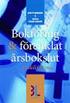 1/10 BAS Förenklat årsbokslut 2009 1 Tillgångar 10 Immateriella anläggningstillgångar 1000 Immateriella anläggningstillgångar B1 1009 Årets avskrivningar på immateriella B1 anläggningstillgångar 11 Byggnader
1/10 BAS Förenklat årsbokslut 2009 1 Tillgångar 10 Immateriella anläggningstillgångar 1000 Immateriella anläggningstillgångar B1 1009 Årets avskrivningar på immateriella B1 anläggningstillgångar 11 Byggnader
Deklaration inkomst av tjänst med royaltyersättning
 Deklaration inkomst av tjänst med royaltyersättning Lisa Bergström är författare och har inkomst av tjänst som författare, dramaturg, regissör, översättare och lärare. Utöver dessa inkomster har hon royaltyersättningar
Deklaration inkomst av tjänst med royaltyersättning Lisa Bergström är författare och har inkomst av tjänst som författare, dramaturg, regissör, översättare och lärare. Utöver dessa inkomster har hon royaltyersättningar
För att kunna använda denna funktion måste du först lägga upp några konton med speciella funktioner.
 Valutakonton Valutakonton är till för att du ska kunna hålla reda på hur mycket av en valuta du har använt. Du anger då ett internkonto i 9000 serien (internkonton). Sedan kan du lägga upp ett tillgångskonto
Valutakonton Valutakonton är till för att du ska kunna hålla reda på hur mycket av en valuta du har använt. Du anger då ett internkonto i 9000 serien (internkonton). Sedan kan du lägga upp ett tillgångskonto
Kom igång med Integrerad Anläggningsredovisning i ekonomisystemet
 Kom igång med Integrerad Anläggningsredovisning i ekonomisystemet Företagsinställningar Du börjar med att ställa in hur du övergripande vill arbeta med programmet under Arkiv - Företagsinställningar -
Kom igång med Integrerad Anläggningsredovisning i ekonomisystemet Företagsinställningar Du börjar med att ställa in hur du övergripande vill arbeta med programmet under Arkiv - Företagsinställningar -
Leader Södertälje Landsbygd 1 (1) 802447-2121 Utskriven: 2011-03-29, 12:11 2010-01-01-2010-12-31 T o m ver nr: A 144
 1 (1) 802447-2121 Utskriven: 2011-03-29, 12:11 2010-01-01-2010-12-31 T o m ver nr: A 144 Balansrapport TILLGÅNGAR Omsättningstillgångar 2010-01-01 Förändring 2010-12-31 1630 Avräkning för skatter och avgifter
1 (1) 802447-2121 Utskriven: 2011-03-29, 12:11 2010-01-01-2010-12-31 T o m ver nr: A 144 Balansrapport TILLGÅNGAR Omsättningstillgångar 2010-01-01 Förändring 2010-12-31 1630 Avräkning för skatter och avgifter
Omtentamen i [Fö1001, Företagsekonomi A, 30hp]
![Omtentamen i [Fö1001, Företagsekonomi A, 30hp] Omtentamen i [Fö1001, Företagsekonomi A, 30hp]](/thumbs/18/936906.jpg) Tentamenskod: Omtentamen i [Fö1001, Företagsekonomi A, 30hp] Delkurs: [Externredovisning och räkenskapsanalys, 6 hp. Provkod:0530] Datum: [2013-12-14] Antal timmar: [14:15-19:15] Ansvarig lärare: [Per
Tentamenskod: Omtentamen i [Fö1001, Företagsekonomi A, 30hp] Delkurs: [Externredovisning och räkenskapsanalys, 6 hp. Provkod:0530] Datum: [2013-12-14] Antal timmar: [14:15-19:15] Ansvarig lärare: [Per
Guide för fakturering och bokföring av e-faktura 2010:1
 E-faktura på SD Report Tydligt, enkelt och effektivt allt på ett dokument Varje månad skapas ett fakturaunderlag i SD Report, som baseras på fakturerad försäljning som har varit under perioden. Fakturaunderlaget
E-faktura på SD Report Tydligt, enkelt och effektivt allt på ett dokument Varje månad skapas ett fakturaunderlag i SD Report, som baseras på fakturerad försäljning som har varit under perioden. Fakturaunderlaget
Registervård. Registervård
 Registervård Registervård I registervård underhåller du företagets och programmets register. Du väljer själv vilka åtgärder du vill utföra genom att markera dem och därefter klicka på knappen Utför. Gå
Registervård Registervård I registervård underhåller du företagets och programmets register. Du väljer själv vilka åtgärder du vill utföra genom att markera dem och därefter klicka på knappen Utför. Gå
Ankomstregistrera leverantörsfaktura
 Ankomstregistrera leverantörsfaktura Gå till Arkiv - Företagsinställningar - Reskontror - Leverantörsreskontra (Affärssystem: Inställningar - Företag - Reskontror - Leverantörsreskontra). Sätt en markering
Ankomstregistrera leverantörsfaktura Gå till Arkiv - Företagsinställningar - Reskontror - Leverantörsreskontra (Affärssystem: Inställningar - Företag - Reskontror - Leverantörsreskontra). Sätt en markering
Bokföring. Företagsunderhåll. Inställningar Först ska vi titta på de inställningar i företagsunderhållet som påverkar arbetet med bokföringen.
 Bokföring Företagsunderhåll Inställningar Först ska vi titta på de inställningar i företagsunderhållet som påverkar arbetet med bokföringen. Gå till Arkiv Företagsunderhåll Bokföring. Om du markerar Kvantitetsredovisning
Bokföring Företagsunderhåll Inställningar Först ska vi titta på de inställningar i företagsunderhållet som påverkar arbetet med bokföringen. Gå till Arkiv Företagsunderhåll Bokföring. Om du markerar Kvantitetsredovisning
Rutinbeskrivning anläggningsredovisning AT Agresso Uppdaterad 2014-11-18
 Rutinbeskrivning anläggningsredovisning AT Agresso Uppdaterad 2014-11-18 Innehållsförteckning 1. AKTIVERA ANLÄGGNINGSTILLGÅNGAR... 3 1.1 AKTIVERING AV ANLÄGGNINGAR FRÅN FAKTUROR.... 3 1.1.2 TILLÄGG TILL
Rutinbeskrivning anläggningsredovisning AT Agresso Uppdaterad 2014-11-18 Innehållsförteckning 1. AKTIVERA ANLÄGGNINGSTILLGÅNGAR... 3 1.1 AKTIVERING AV ANLÄGGNINGAR FRÅN FAKTUROR.... 3 1.1.2 TILLÄGG TILL
INNEHÅ LLSFÖ RTECKNING
 Entré INNEHÅ LLSFÖ RTECKNING AHLSELL OFFICE KUNDRESKONTRA... - 2 - Innehåll i Ahlsell Office Kundreskontra... - 2 - KUNDRESKONTRA... - 3 - Fakturalista... - 4 - Kort beskrivning av funktioner i fakturalistan...
Entré INNEHÅ LLSFÖ RTECKNING AHLSELL OFFICE KUNDRESKONTRA... - 2 - Innehåll i Ahlsell Office Kundreskontra... - 2 - KUNDRESKONTRA... - 3 - Fakturalista... - 4 - Kort beskrivning av funktioner i fakturalistan...
Aktiebolagstjänst. Leif Malmborg. Aktiebolagstjänst www.ab.se leif@ab.se
 Leif Malmborg Aktiebolagstjänst www.ab.se leif@ab.se 1 Leif Malmborg Rådgivare Nyföretagarcentrum Personlig rådgivning, vanligtvis måndagskvällar ojämna veckor Allmän rådgivning Val av företagsform Ekonomi
Leif Malmborg Aktiebolagstjänst www.ab.se leif@ab.se 1 Leif Malmborg Rådgivare Nyföretagarcentrum Personlig rådgivning, vanligtvis måndagskvällar ojämna veckor Allmän rådgivning Val av företagsform Ekonomi
En bokföringsguide till att lära sig bokföra
 En bokföringsguide till att lära sig bokföra Innehåll Vad har alla framgångsrika företag gemensamt?... 1 Håller din affärsidé?... 1 Kom igång med bokföringens grunder... 2 Dags att börja bokföra... 4 Lär
En bokföringsguide till att lära sig bokföra Innehåll Vad har alla framgångsrika företag gemensamt?... 1 Håller din affärsidé?... 1 Kom igång med bokföringens grunder... 2 Dags att börja bokföra... 4 Lär
Redovisning, Produkt, Lager. Om kostnadskontering i Mamut Enterprise E5. Att kostnadsföra produktkostnad när varor tas ut ur lagret
 Redovisning, Produkt, Lager Om kostnadskontering i Mamut Enterprise E5 Att kostnadsföra produktkostnad när varor tas ut ur lagret Att kostnadsföra produktkostnad när varor tas ut ur lagret INNEHÅLL 1 INLEDNING...
Redovisning, Produkt, Lager Om kostnadskontering i Mamut Enterprise E5 Att kostnadsföra produktkostnad när varor tas ut ur lagret Att kostnadsföra produktkostnad när varor tas ut ur lagret INNEHÅLL 1 INLEDNING...
Visma Eget Aktiebolag
 Visma Eget Aktiebolag Lathund för att du ska kunna se vad de olika transaktionerna som du registrerar i programmet påverkar i din deklaration. På sidan INK2R i programmet kan du också högerklicka i rutan
Visma Eget Aktiebolag Lathund för att du ska kunna se vad de olika transaktionerna som du registrerar i programmet påverkar i din deklaration. På sidan INK2R i programmet kan du också högerklicka i rutan
Redovisning & Beskattning. Bokslutablå Av Jenny Lingemark & Ida Lundin
 Redovisning & Beskattning Bokslutablå Av Jenny Lingemark & Ida Lundin Bokslutstablå (totalt 5p) På nästa sida återges saldobalansen för Äntligen Vår AB, ÄVAB, inför bokslutet 2014-12-31. ÄVAB bedriver
Redovisning & Beskattning Bokslutablå Av Jenny Lingemark & Ida Lundin Bokslutstablå (totalt 5p) På nästa sida återges saldobalansen för Äntligen Vår AB, ÄVAB, inför bokslutet 2014-12-31. ÄVAB bedriver
Kundfakturor. Raindance - Kundreskontra. Kommando KFM
 Kundfakturor Kommando KFM Denna rutin används för att registrera de fakturor vi ska skicka till våra kunder. Du kommer till denna rutin genom att välja RK i huvudmenyn. Välj därefter KFM för att komma
Kundfakturor Kommando KFM Denna rutin används för att registrera de fakturor vi ska skicka till våra kunder. Du kommer till denna rutin genom att välja RK i huvudmenyn. Välj därefter KFM för att komma
